Hướng dẫn tải và sử dụng cơ bản Adobe Premiere trên iPhone/iPad

Adobe Premiere là ứng dụng chỉnh sửa video di động được phát triển bởi Adobe, mang sức mạnh của phần mềm dựng phim chuyên nghiệp đến ngay trong lòng bàn tay bạn.
Ứng dụng này được thiết kế tối ưu cho cả người mới bắt đầu lẫn những nhà sáng tạo nội dung chuyên nghiệp, mở ra khả năng chỉnh sửa video linh hoạt, mượt mà. Cùng Sforum tìm hiểu chi tiết về tính năng, cách tải và hướng dẫn sử dụng Adobe Premiere một cách hiệu quả nhất.
Thông tin về Adobe Premiere
- Dung lượng ứng dụng: Khoảng 124,6 MB
- Loại ứng dụng: Ứng dụng chỉnh sửa video chuyên nghiệp trên iPhone/iPad/iPad
- Hệ điều hành hỗ trợ: iOS
- Giá cả: Miễn phí cho người dùng cá nhân; có gói nâng cấp 249.000đ/tháng
- Link tải: Tại đây
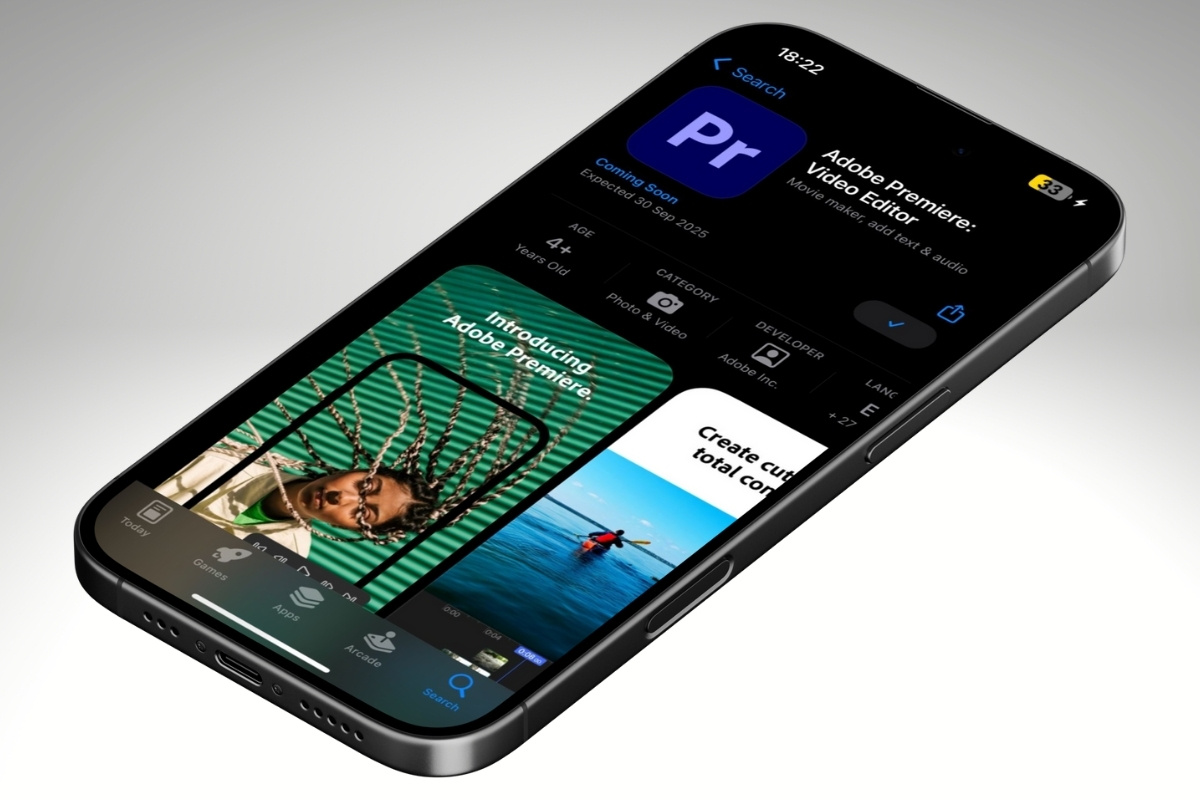
Adobe Premiere là ứng dụng chỉnh sửa video di động được phát triển bởi Adobe, dựa trên nền tảng của phần mềm Adobe Premiere Pro nổi tiếng. Ứng dụng cung cấp đầy đủ các công cụ chỉnh sửa chuyên nghiệp như cắt ghép, chèn hiệu ứng, điều chỉnh màu sắc, thêm phụ đề và xử lý âm thanh.
Nhờ tích hợp công nghệ AI, quá trình chỉnh sửa trở nên nhanh chóng và chính xác hơn. Premiere hoạt động mượt mà trên iPhone/iPad và iPad, hoàn toàn không quảng cáo, không gắn watermark, phù hợp cho cả người mới bắt đầu lẫn nhà sáng tạo nội dung chuyên nghiệp.
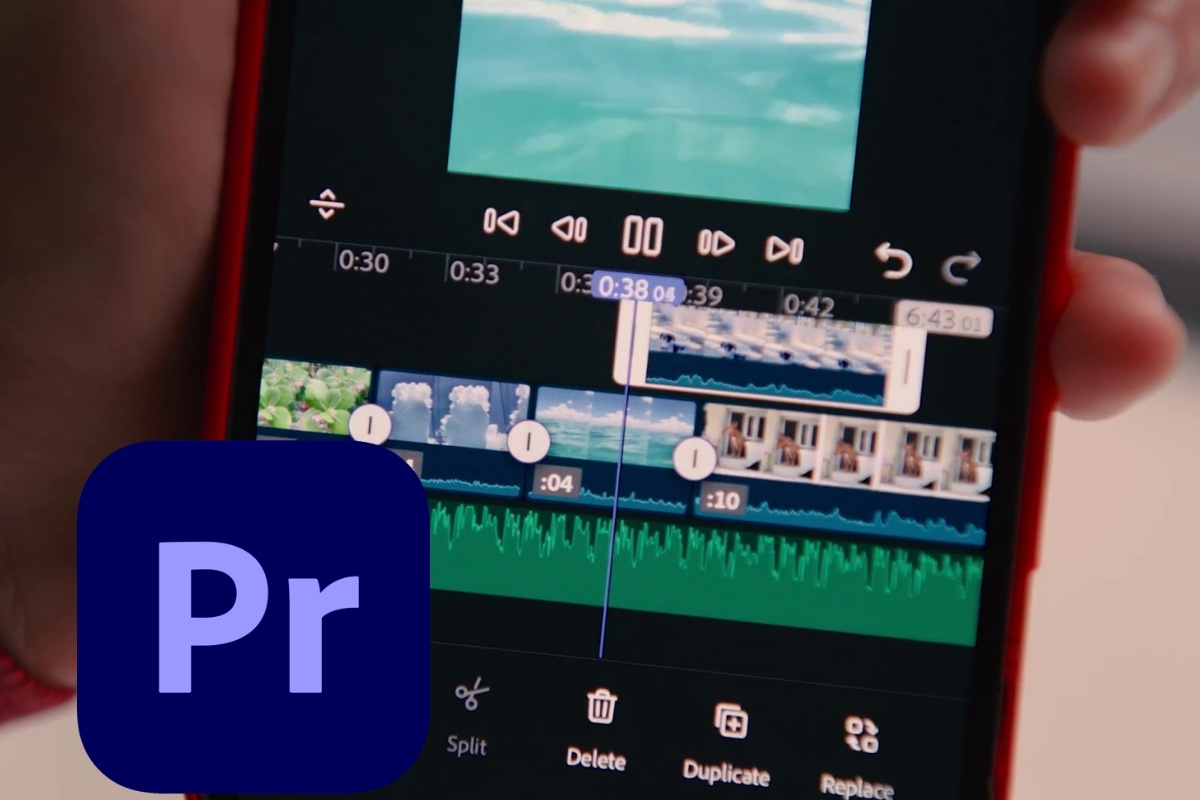
Những tính năng nổi bật của Adobe Premiere
Với sự kết hợp giữa giao diện thân thiện và công nghệ chỉnh sửa tiên tiến, Adobe Premiere mang đến cho người dùng một loạt công cụ mà trước đây chỉ xuất hiện trên máy tính để bàn. Dưới đây là những tính năng nổi bật nhất:
- Chỉnh sửa trên dòng thời gian đa lớp: Cho phép thao tác cắt, tách, chèn hiệu ứng trên nhiều lớp video và âm thanh cùng lúc, giúp kiểm soát nội dung một cách toàn diện.
- Phụ đề tự động bằng AI: Tự động nhận diện giọng nói và tạo phụ đề chỉ trong vài giây, hỗ trợ thêm hiệu ứng chữ để tăng tính tương tác.
- Chỉnh sửa tốc độ video linh hoạt: Dễ dàng tăng tốc, làm chậm, đảo ngược hay đóng băng các khoảnh khắc quan trọng để tạo điểm nhấn cho video.
- Tùy chỉnh màu sắc chuyên sâu: Tinh chỉnh màu sắc theo từng khung hình nhằm đạt được hiệu ứng thị giác nhất quán.
- Xóa nền bằng một chạm: Nhờ công nghệ AI, bạn có thể tách chủ thể ra khỏi nền, tạo hiệu ứng chồng lớp, tiêu đề nổi hoặc các cảnh chuyển cảnh độc đáo.
- Thư viện tài nguyên sáng tạo miễn phí: Bao gồm hàng trăm bản nhạc không bản quyền, hình ảnh minh họa, video mẫu và bộ nhãn dán để nâng cao chất lượng nội dung.
- Ghi âm và xử lý âm thanh chất lượng cao: Hệ thống tăng cường giọng nói bằng AI giúp bản thu trong trẻo hơn, hạn chế tạp âm, phù hợp cho cả podcast và lời thoại trong video.
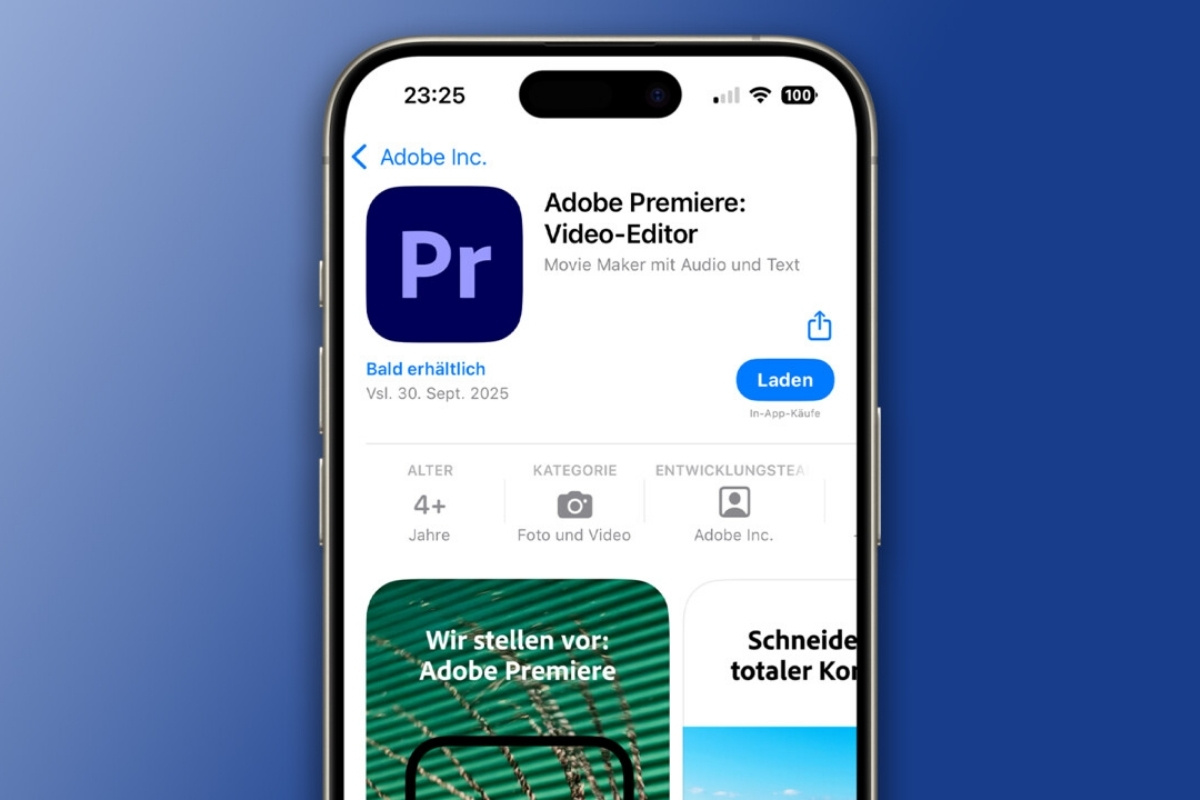
Hướng dẫn tải app Adobe Premiere trên iPhone/iPad
Việc cài đặt Adobe Premiere trên iPhone/iPad rất đơn giản và hoàn toàn miễn phí. Chỉ với vài bước dưới đây, bạn đã có thể bắt đầu chỉnh sửa video một cách chuyên nghiệp ngay trên thiết bị di động:
Bước 1: Truy cập App Store
Từ màn hình chính, mở ứng dụng App Store trên iPhone/iPad hoặc iPad của bạn.
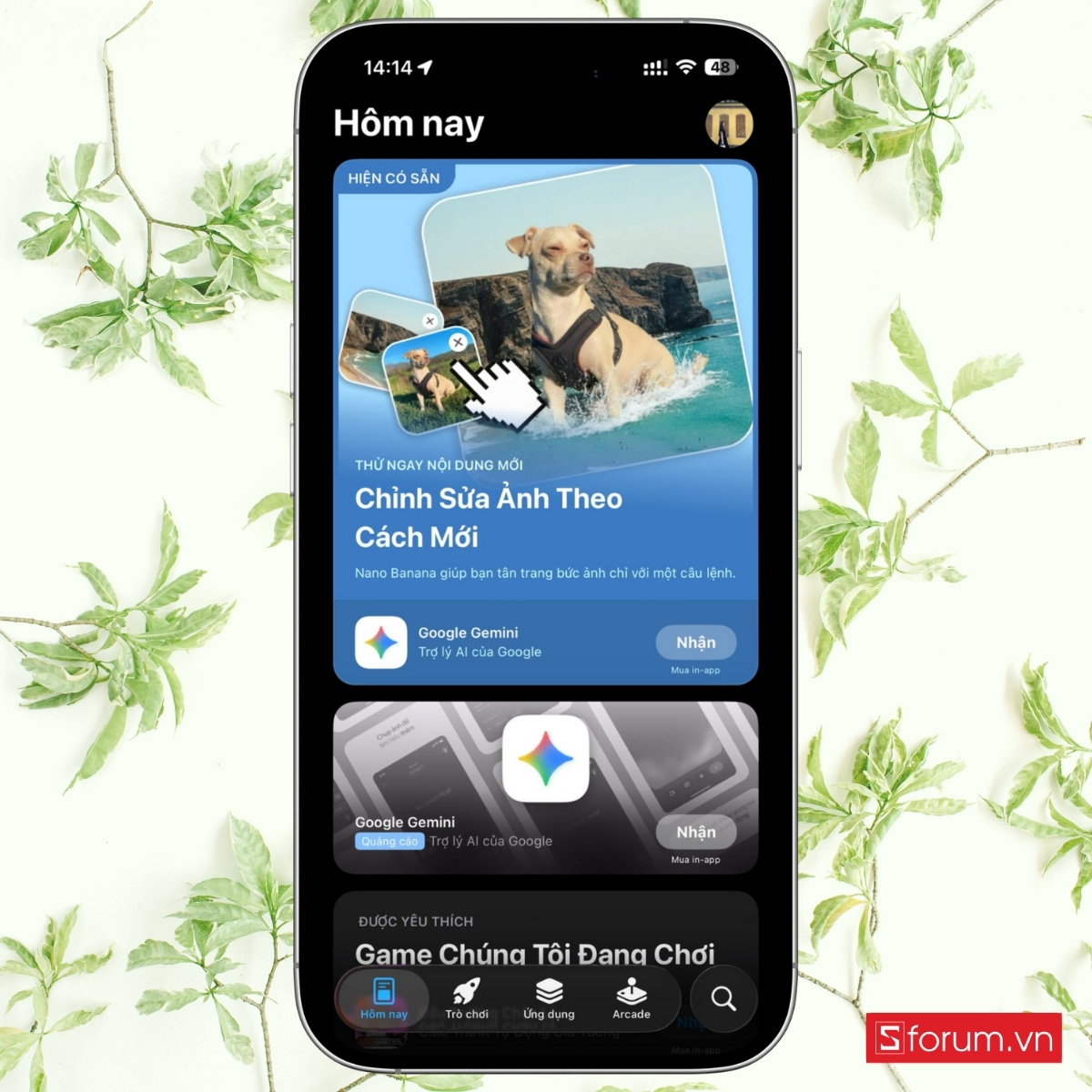
Bước 2: Tìm kiếm ứng dụng
Nhập từ khóa “Adobe Premiere” vào thanh tìm kiếm.
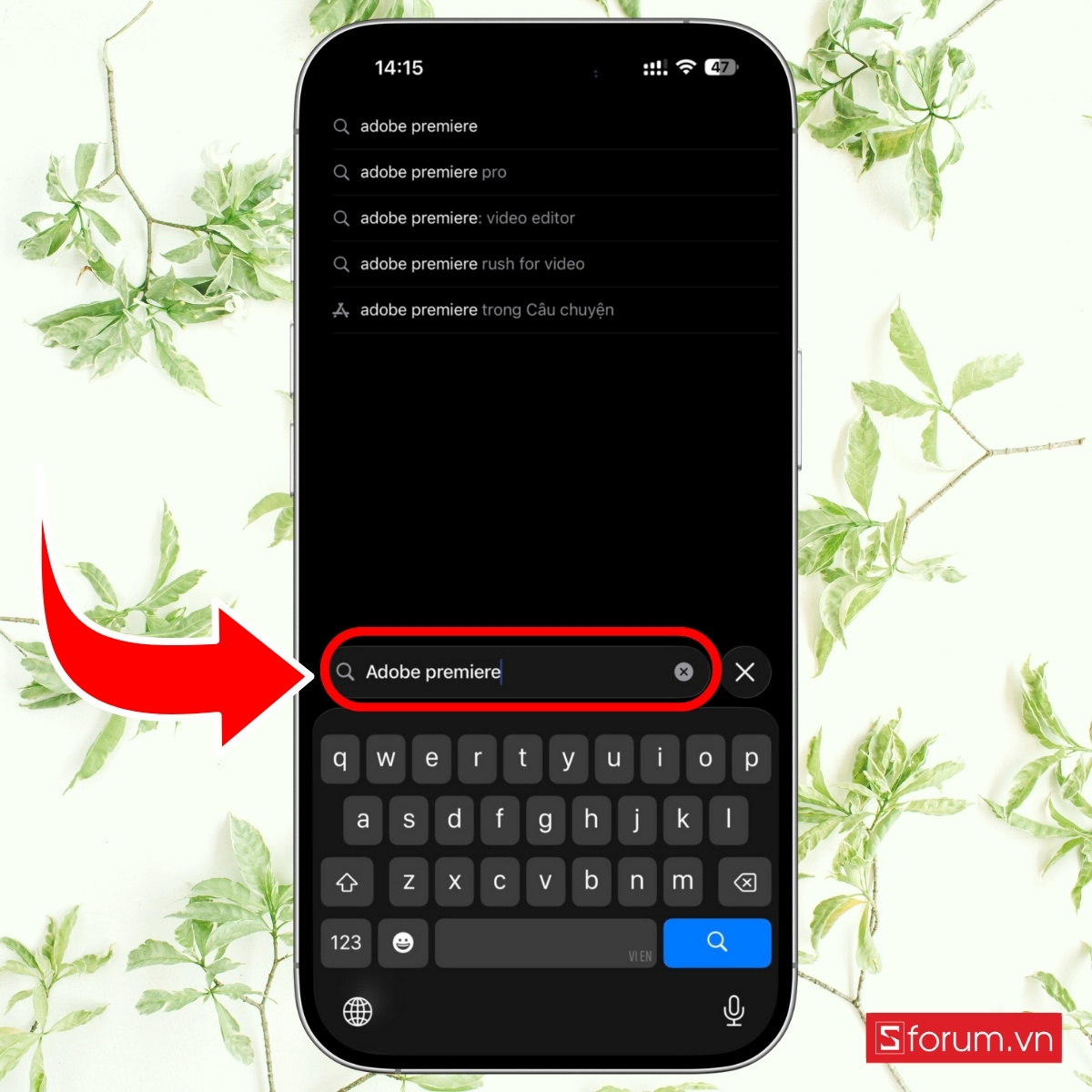
Bước 3: Tải và cài đặt ứng dụng
- Nhấn vào nút “Nhận” để bắt đầu tải.
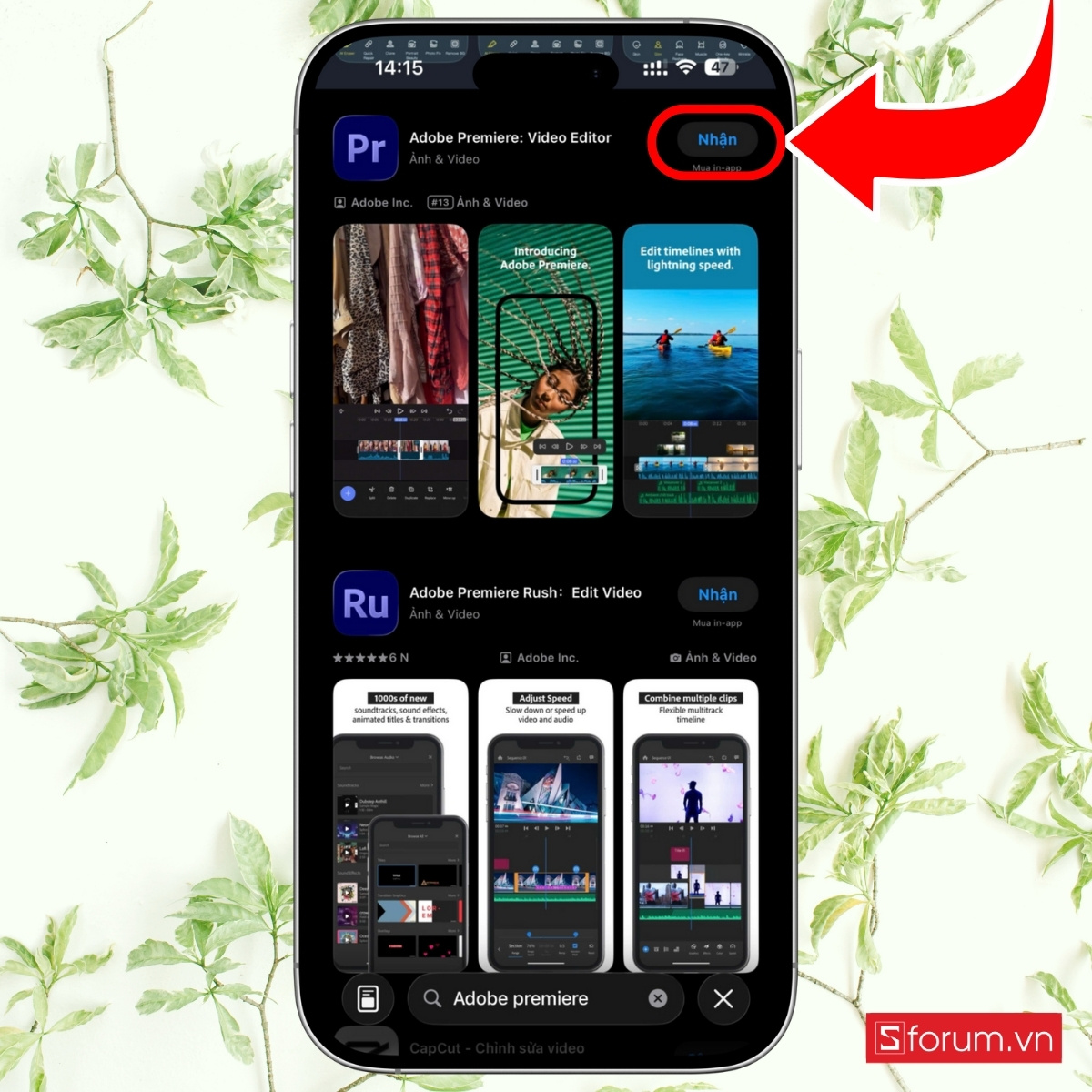
- Tùy thuộc vào thiết lập bảo mật, bạn có thể cần xác nhận qua Face ID, Touch ID hoặc mật khẩu Apple ID.
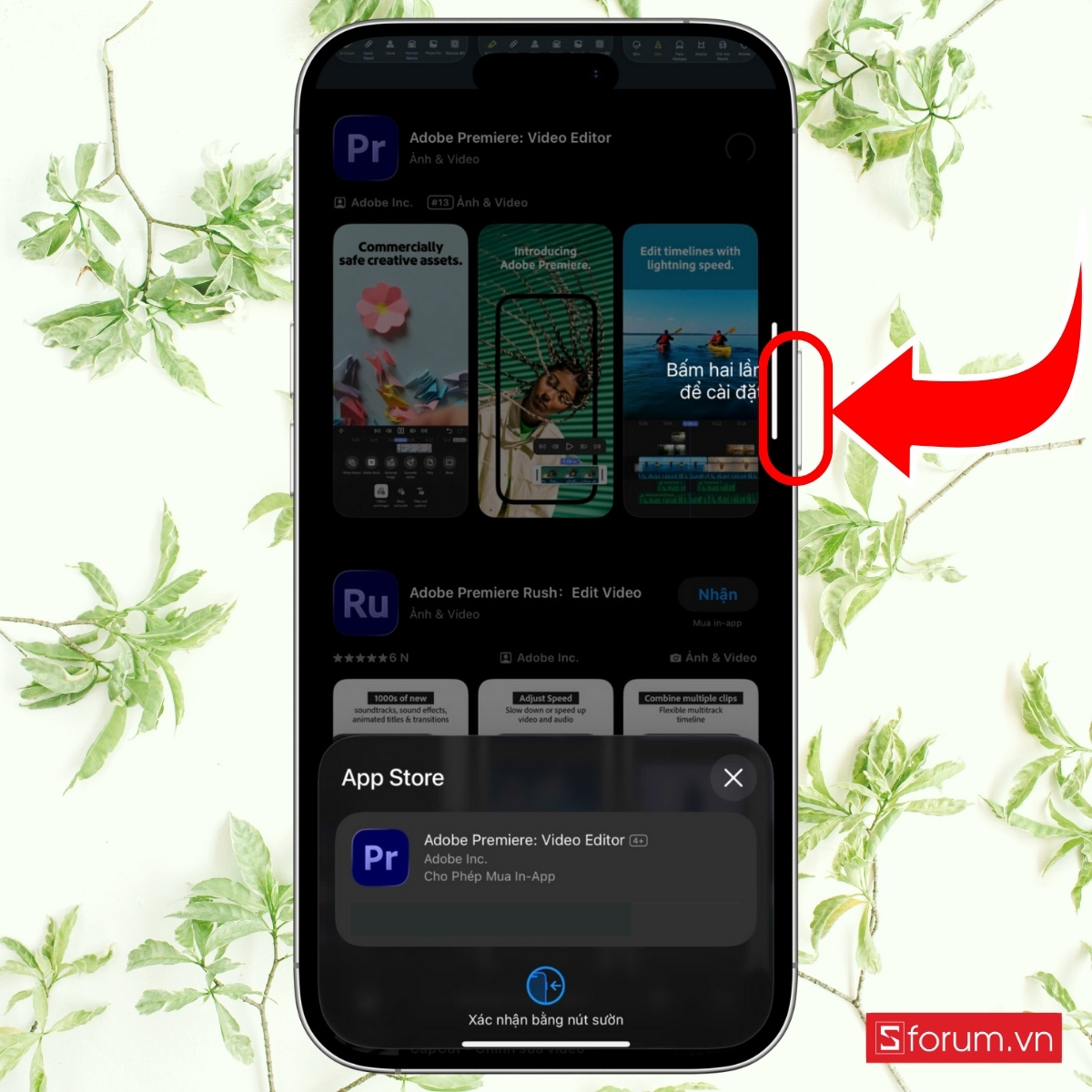
Bước 4: Mở ứng dụng và đăng nhập Adobe
- Khi cài đặt xong, mở ứng dụng Adobe Premiere để bắt đầu sử dụng.
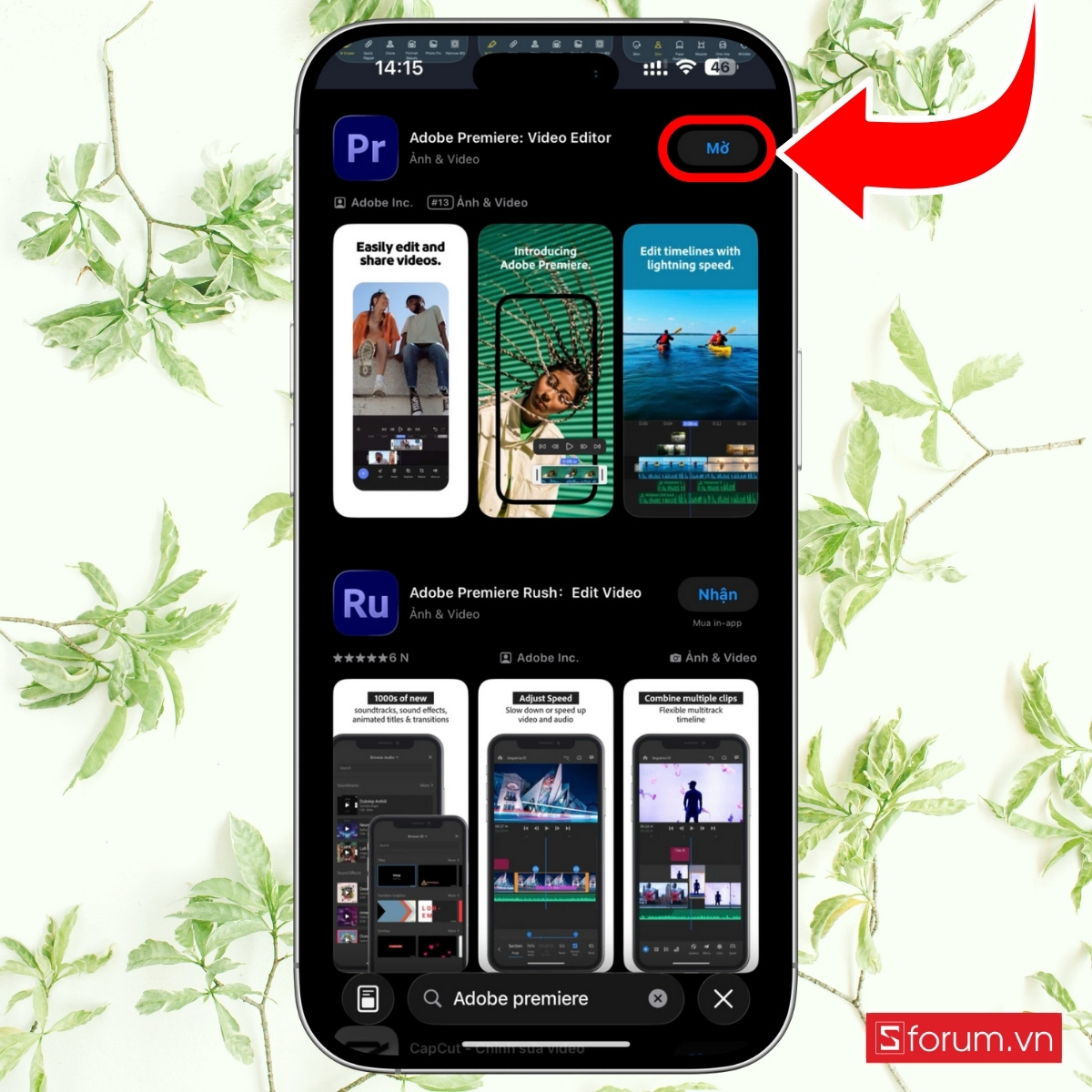
- Bạn sẽ được yêu cầu đăng nhập bằng tài khoản Adobe. Nếu chưa có, bạn có thể tạo tài khoản miễn phí chỉ trong vài bước đơn giản.
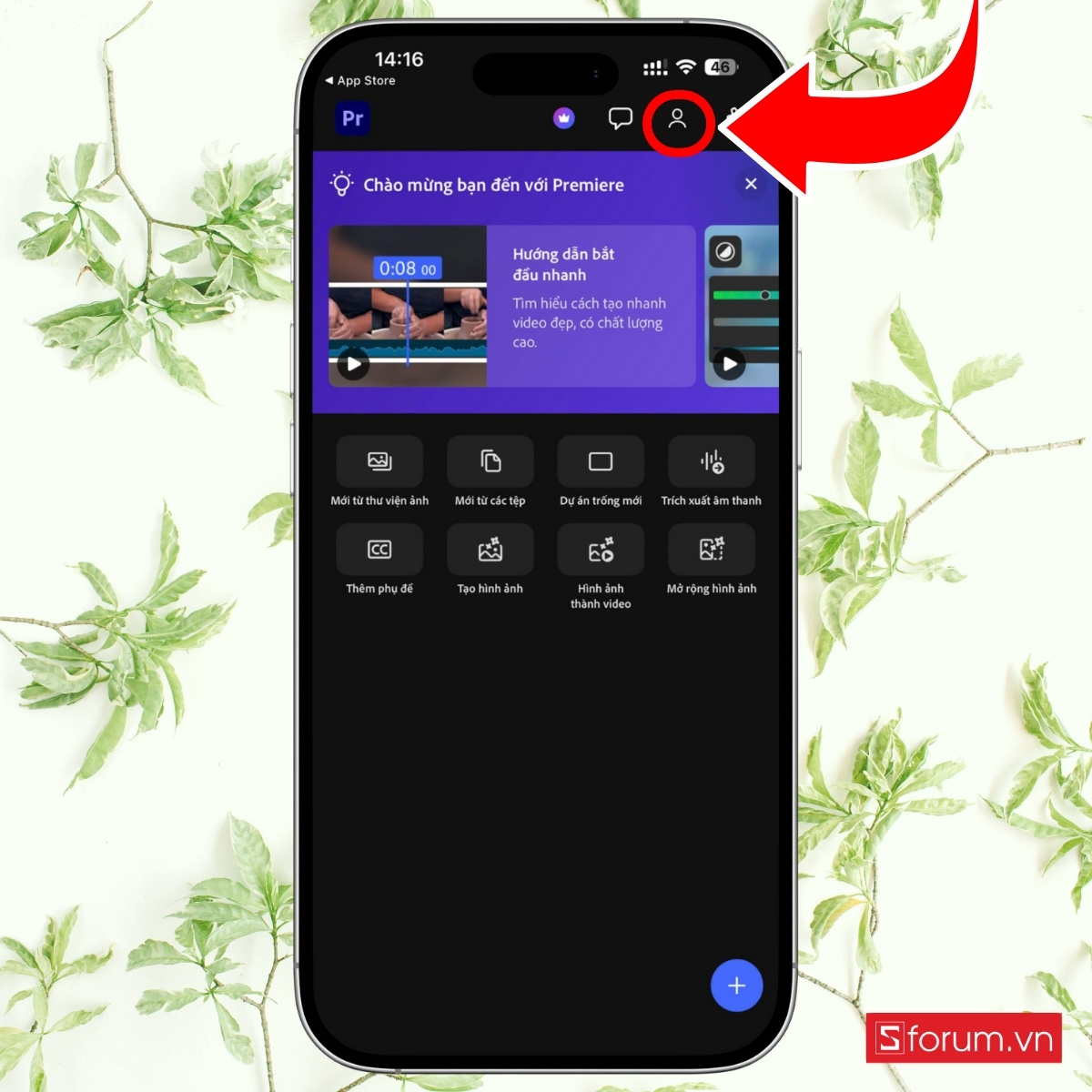
Cách sử dụng app Adobe Premiere cho người mới bắt đầu
Chỉnh sửa video không còn là kỹ năng dành riêng cho dân chuyên nghiệp. Dưới đây là hướng dẫn chi tiết từng bước giúp bạn làm chủ công cụ này ngay từ lần đầu sử dụng.
Bước 1: Tạo dự án mới và thêm video
Trước tiên, bắt đầu bằng cách tạo một dự án mới, không gian làm việc chính trong quá trình chỉnh sửa video. Thực hiện như sau:
- Nhấn vào biểu tượng “+” ở góc trái dưới màn hình.
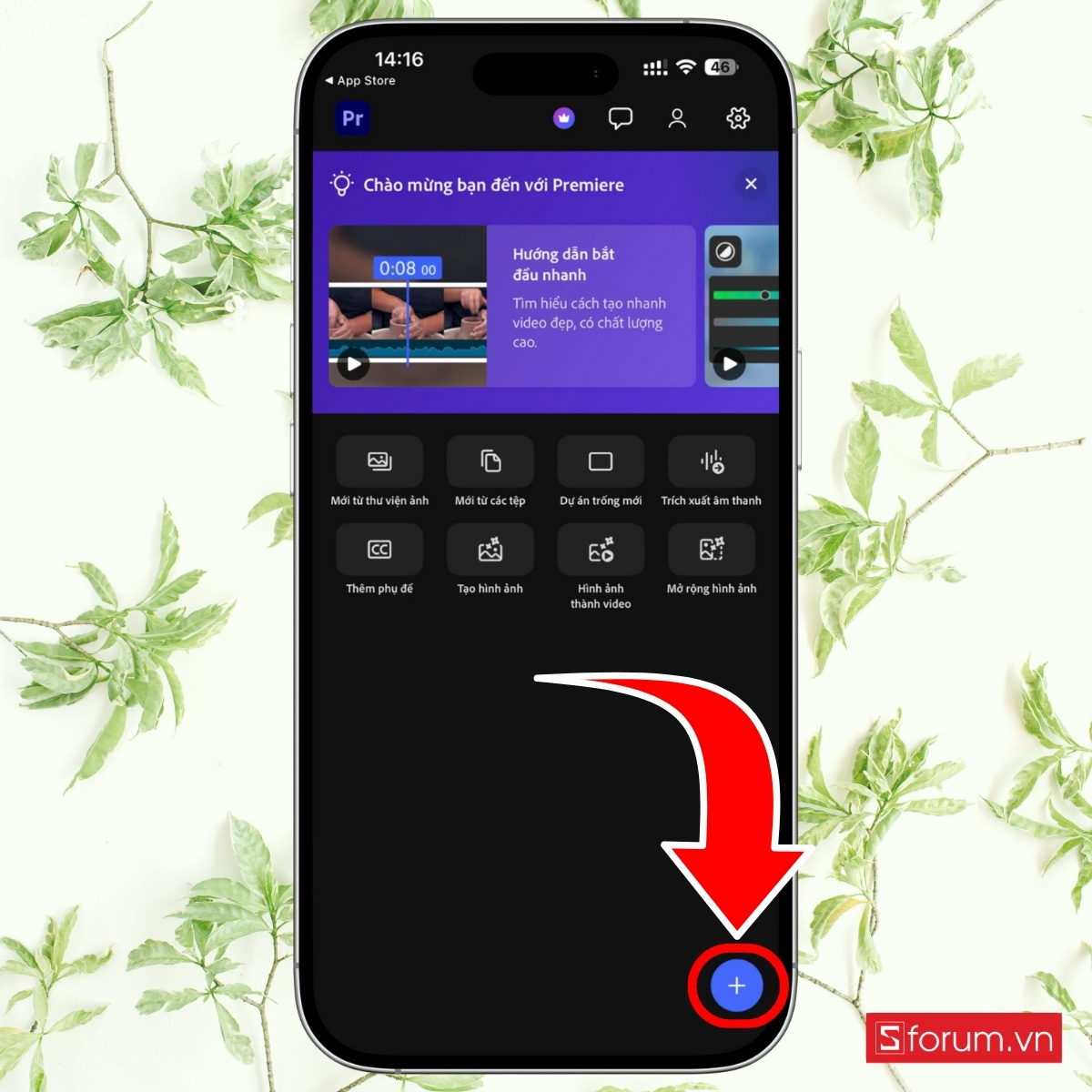
- Lựa chọn video hoặc hình ảnh từ thư viện trong máy >. Nhấn “Tạo” để bắt đầu dựng video.
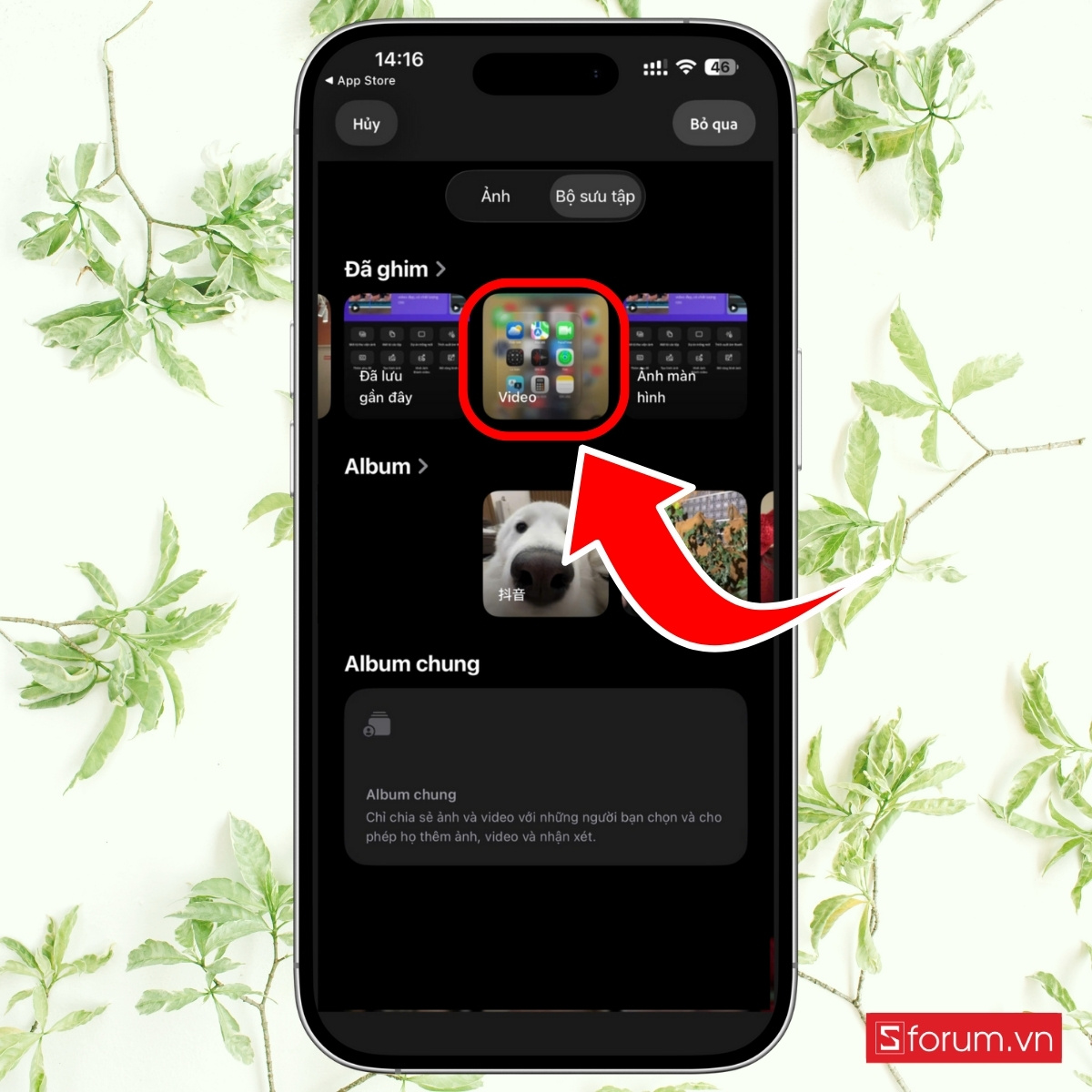
Ngay khi hoàn tất bước này, bạn sẽ được đưa vào giao diện timeline, nơi tất cả các thao tác chỉnh sửa sẽ diễn ra.
Bước 2: Cắt ghép và sắp xếp clip trong timeline
Đây là bước giúp bạn chọn lọc nội dung và sắp xếp thứ tự xuất hiện cho từng đoạn video. Cách thực hiện cắt ghép và sắp xếp clip trong timeline như sau:
- Nhấn vào đoạn video cần chỉnh sửa > Sử dụng tính năng “Chia tách” để cắt video thành nhiều phần nhỏ.
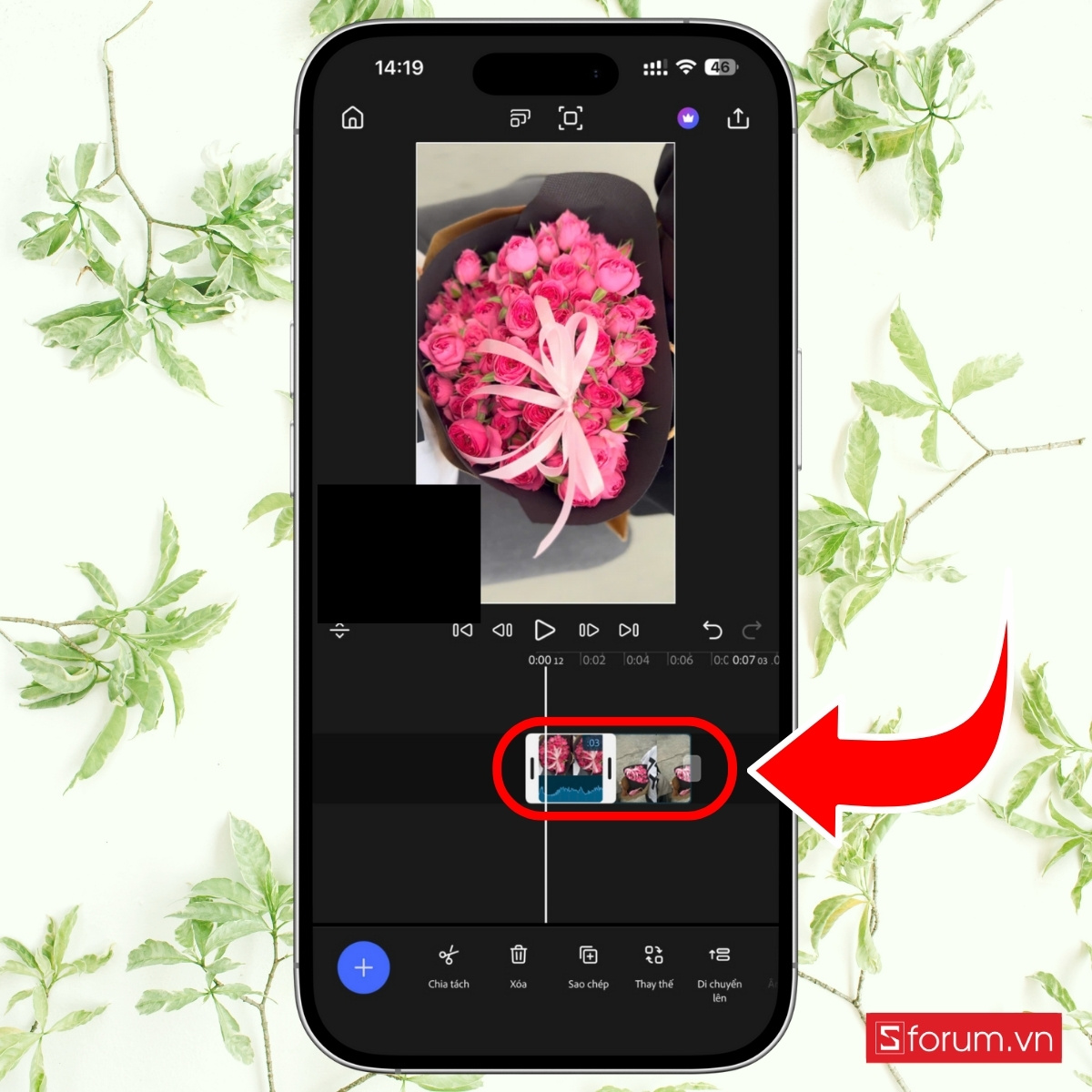
- Cắt hoặc xóa đoạn không cần thiết hoặc sắp xếp lại vị trí các clip bằng cách kéo thả.
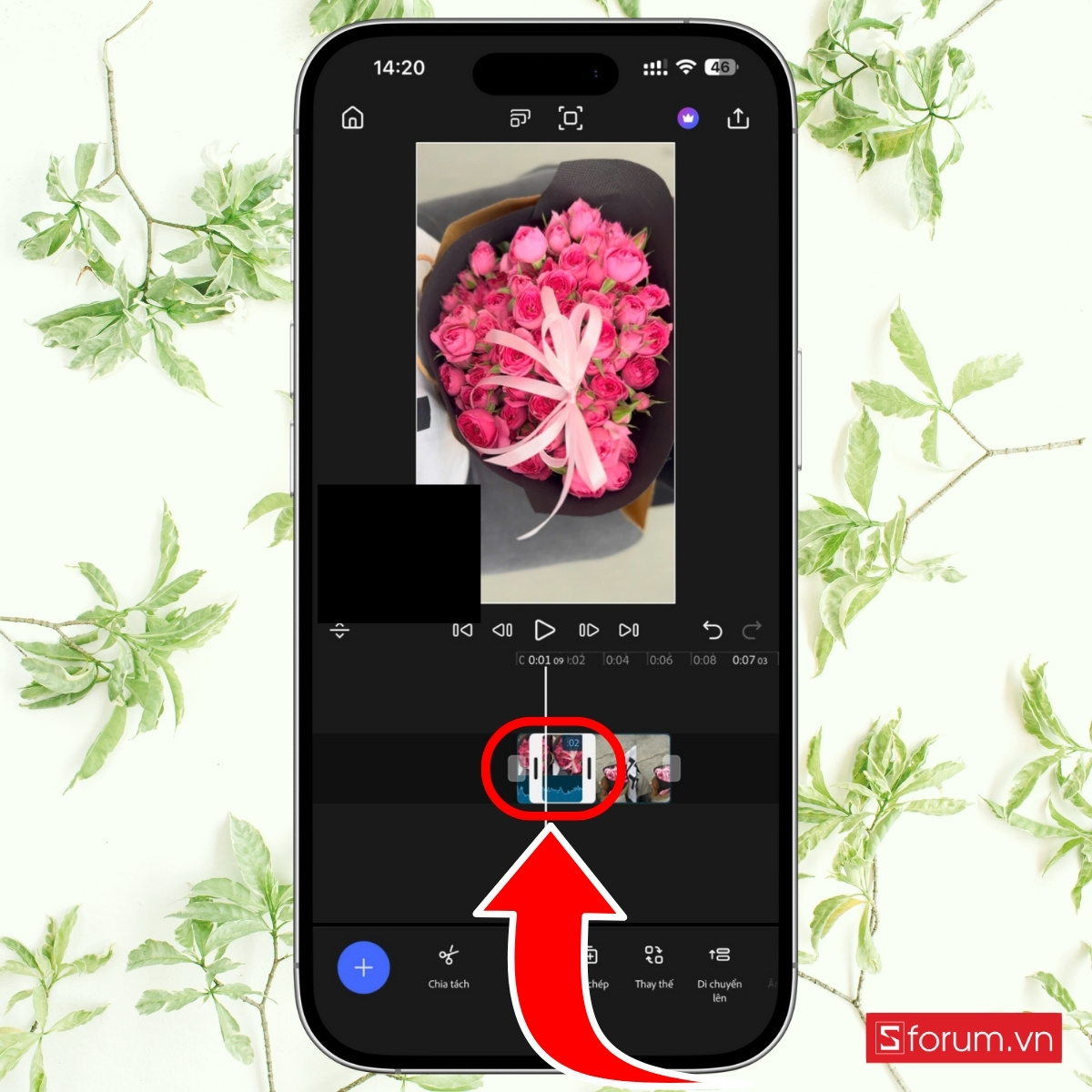
Việc cắt ghép gọn gàng sẽ giúp video mạch lạc, có nhịp điệu và giữ chân người xem tốt hơn.
Bước 3: Điều chỉnh ánh sáng và màu sắc cho từng đoạn
Một đoạn video sáng rõ, màu sắc đồng đều sẽ tạo ấn tượng chuyên nghiệp ngay từ cái nhìn đầu tiên. Cách điều chỉnh ánh sáng và màu sắc:
- Chọn đoạn video muốn chỉnh và nhấn vào mục “Điều chỉnh”.
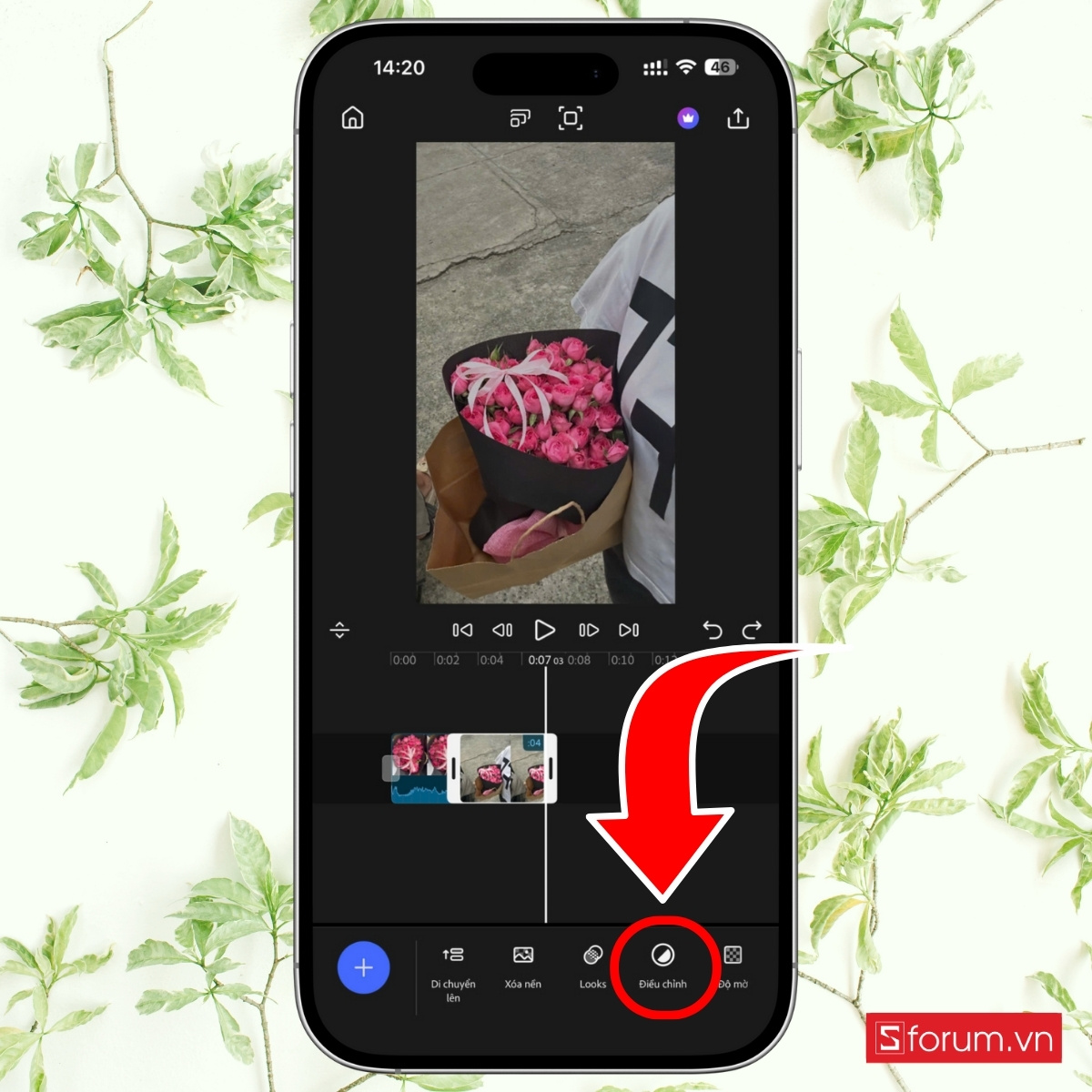
- Sử dụng thanh trượt để tinh chỉnh các thông số: Độ phơi sáng, Tương phản, Phần tô sáng, Bóng, Độ bão hoà, Tông màu.
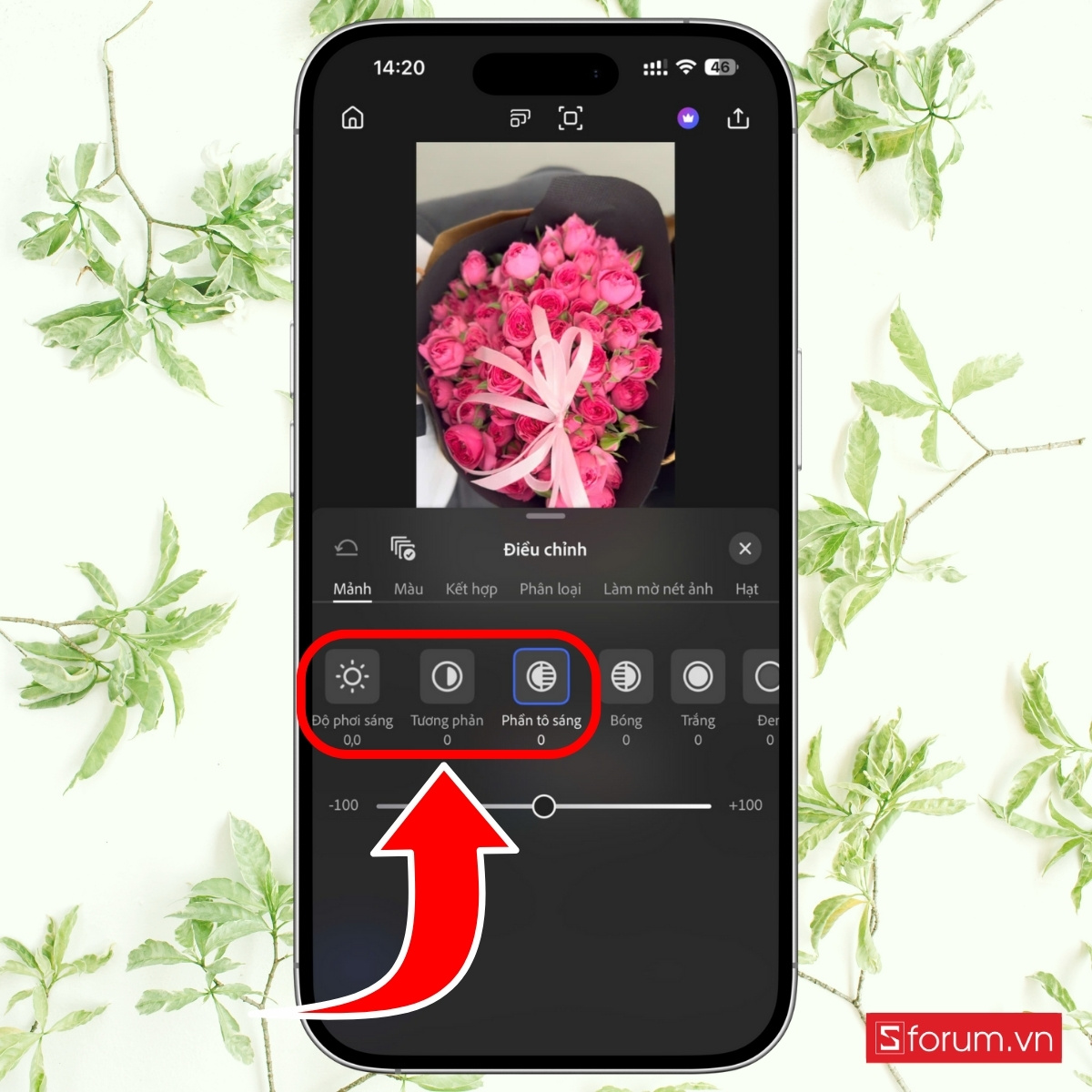
Nên điều chỉnh theo cảm nhận trực quan, tránh lạm dụng hiệu ứng để giữ độ tự nhiên cho video.
Bước 4: Tạo hiệu ứng chuyển động cho ảnh và video
Tính năng chuyển động ảnh sẽ giúp các đoạn clip tĩnh hoặc khung hình đơn trở nên sinh động hơn. Cách tạo hiệu ứng:
- Chọn clip muốn chỉnh và chọn vào “Chuyển động ảnh”.
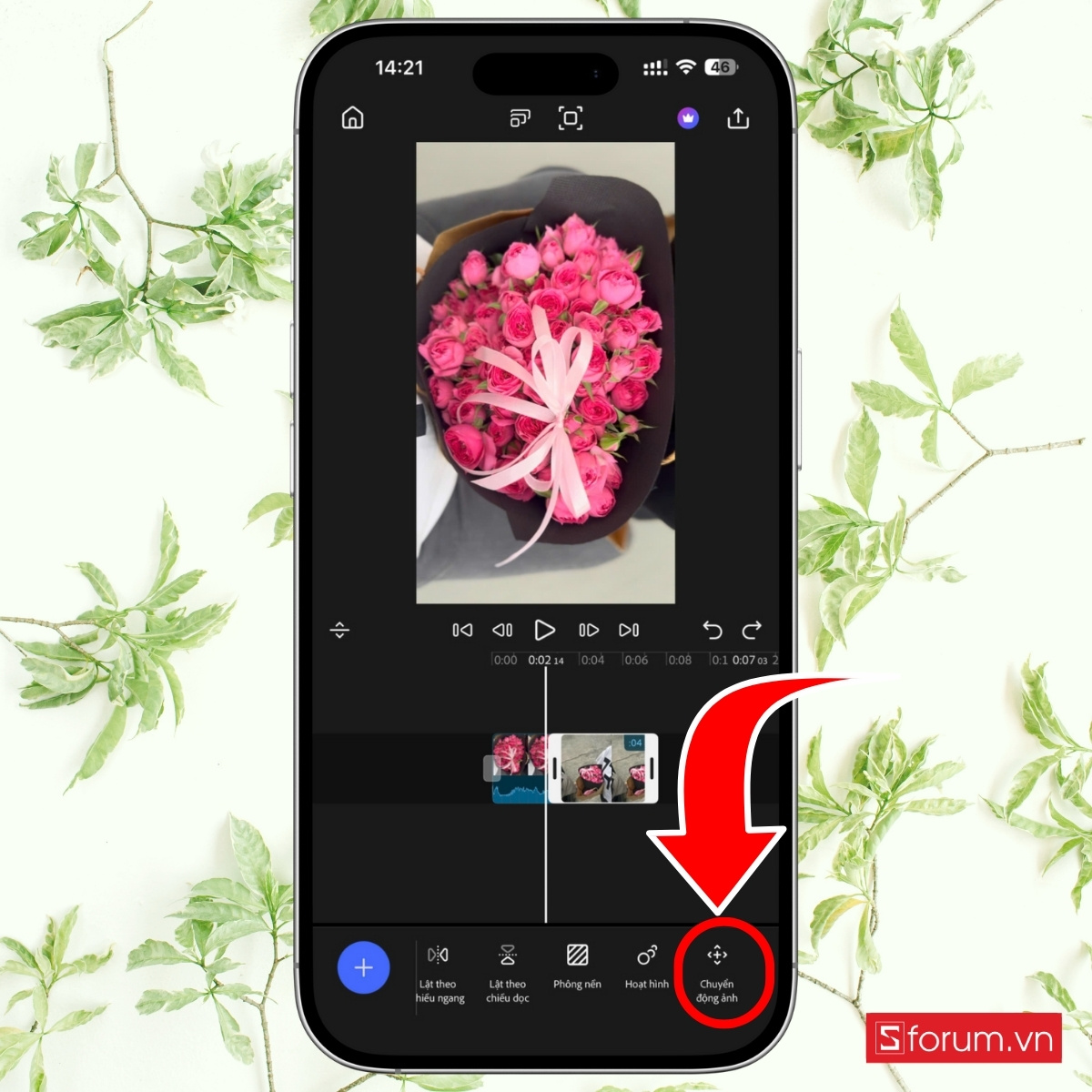
- Lựa chọn hiệu ứng phù hợp: kéo thu phóng, trượt sang trái, phải, lên hoặc xuống. Xem trước hiệu ứng và nhấn áp dụng.
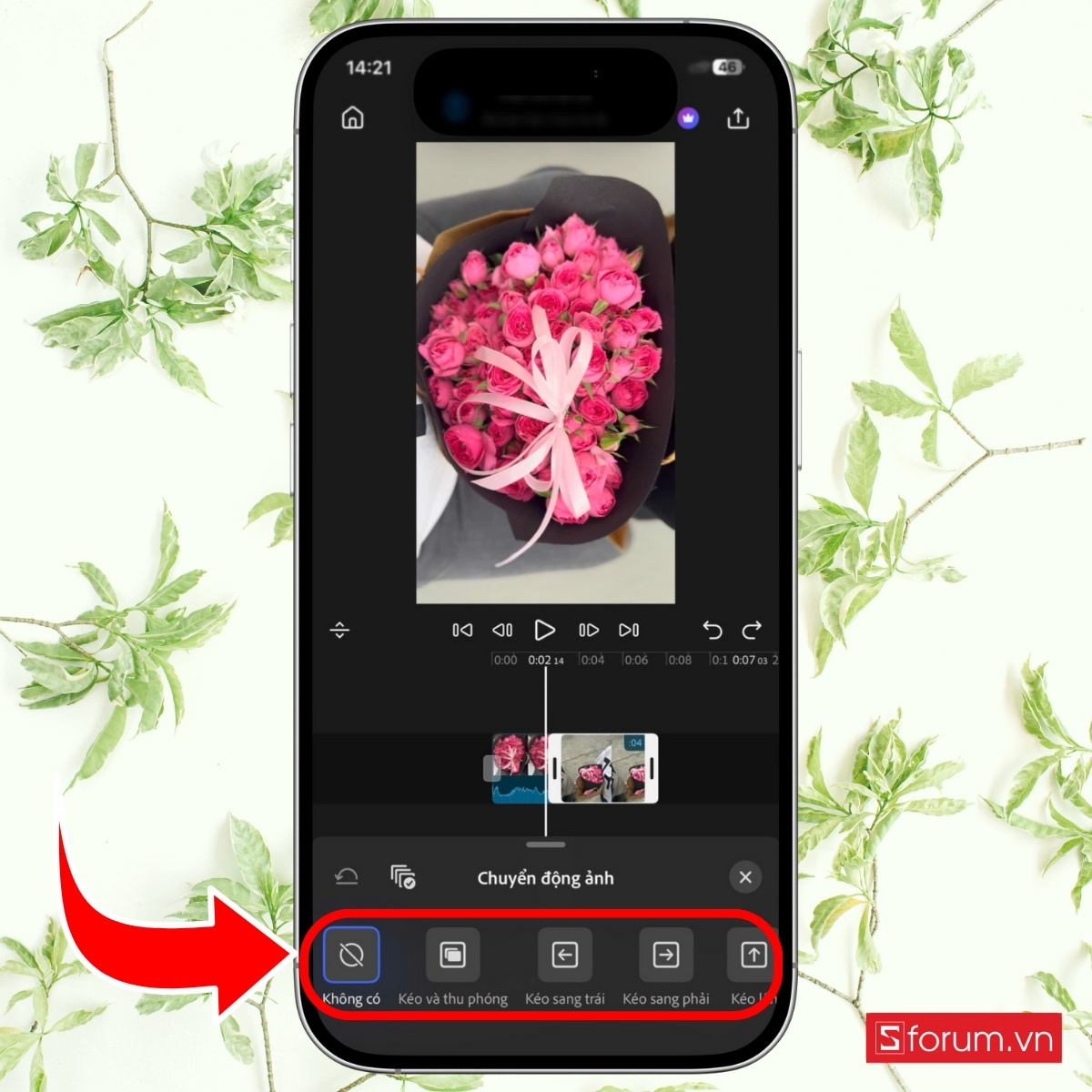
Bước 5: Tạo phụ đề tự động
Một trong những tính năng ấn tượng của Adobe Premiere là khả năng nhận diện giọng nói và tự động tạo phụ đề. Các bước thực hiện tạo phụ đề tự động:
- Chọn mục “Chú thích”.
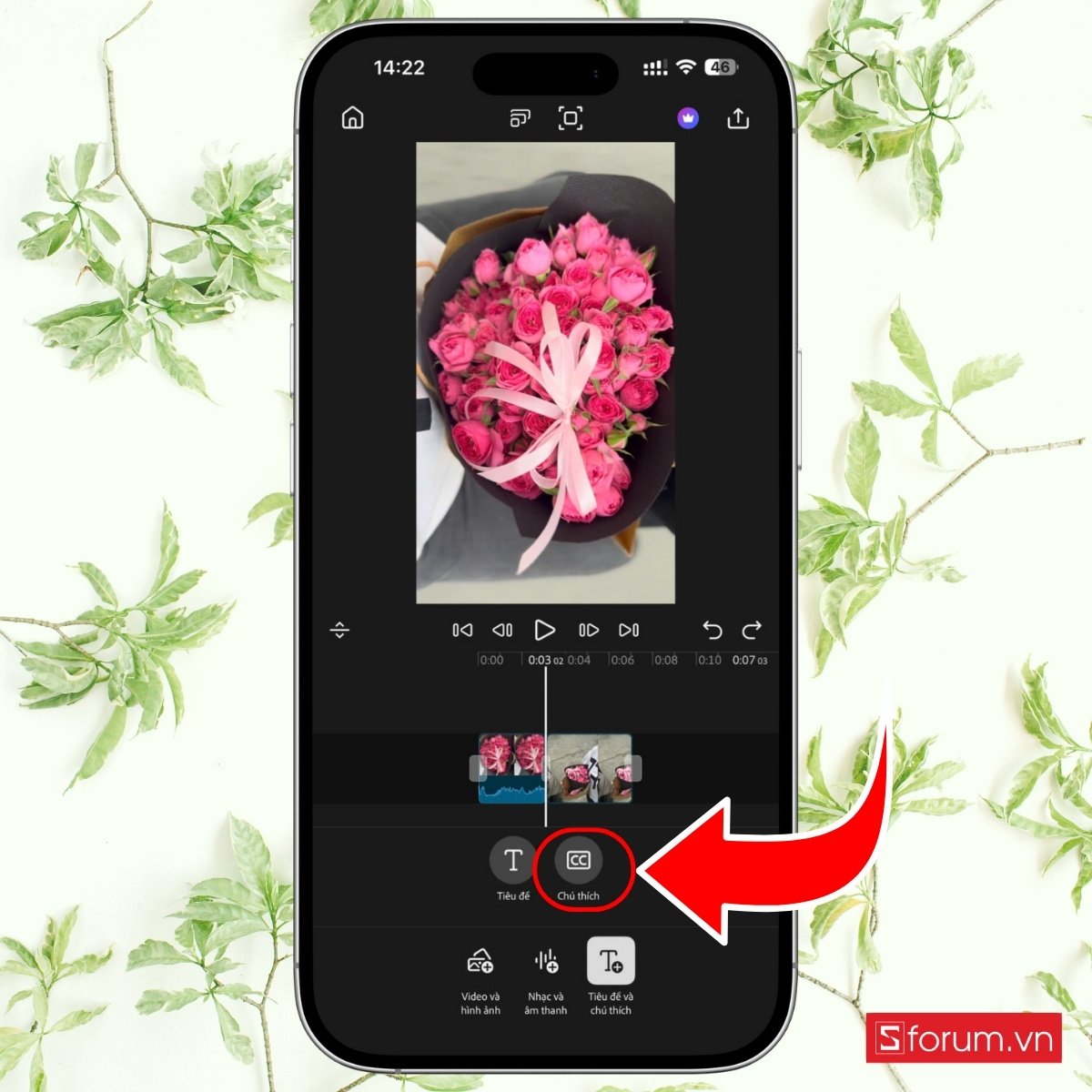
- Lựa chọn “Tạo từ tất cả lời nói” hoặc chỉ từ đoạn được chọn. Nhấn “Tạo phụ đề” và chờ AI xử lý.
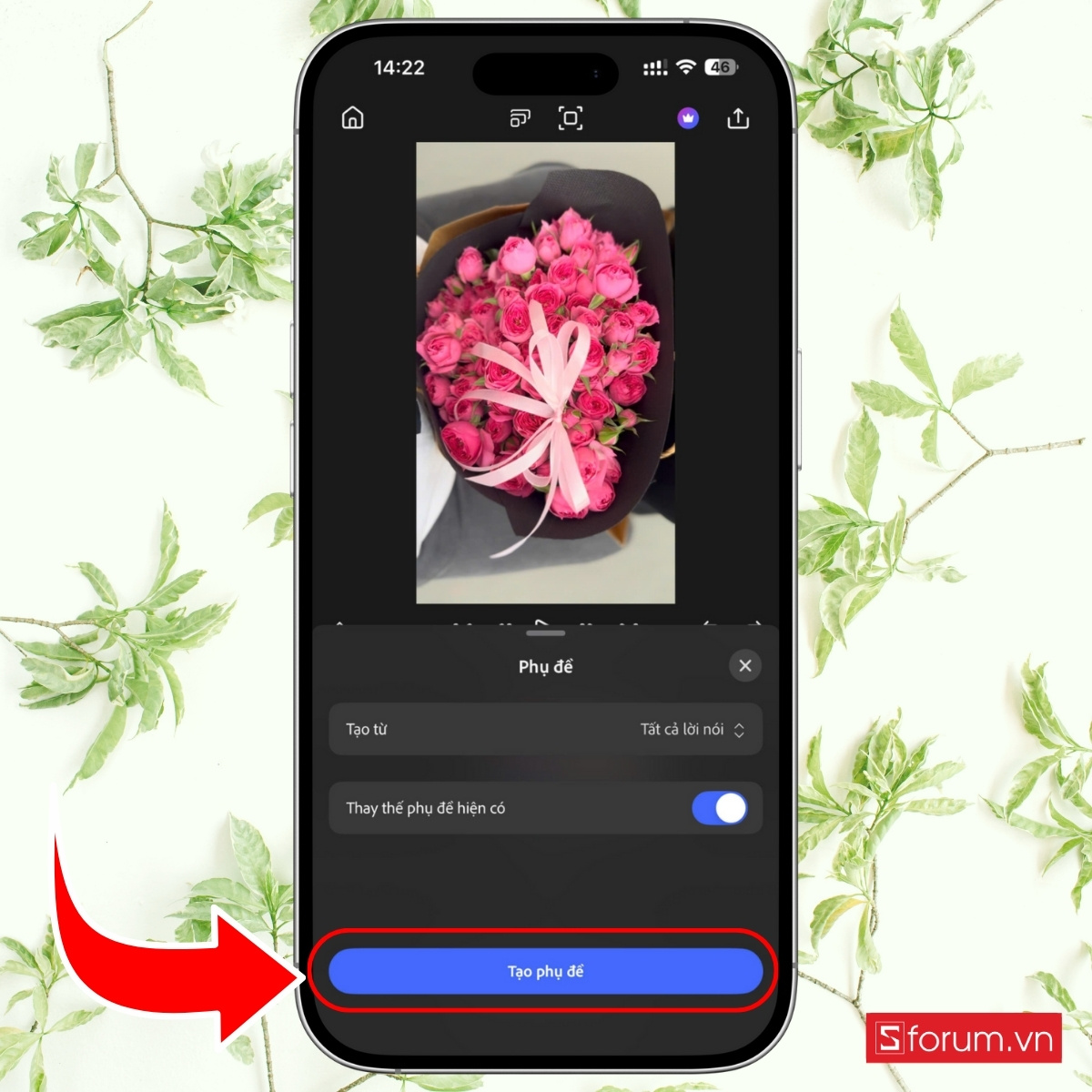
Bạn có thể chỉnh sửa lại phụ đề để đảm bảo đúng chính tả, văn phong theo ý muốn.
Bước 6: Thêm tiêu đề và văn bản minh họa
Tiêu đề đầu video hoặc văn bản trong từng đoạn giúp truyền tải thông tin rõ ràng hơn. Cách thêm tiêu đề:
- Chọn mục “Tiêu đề” từ thanh công cụ.
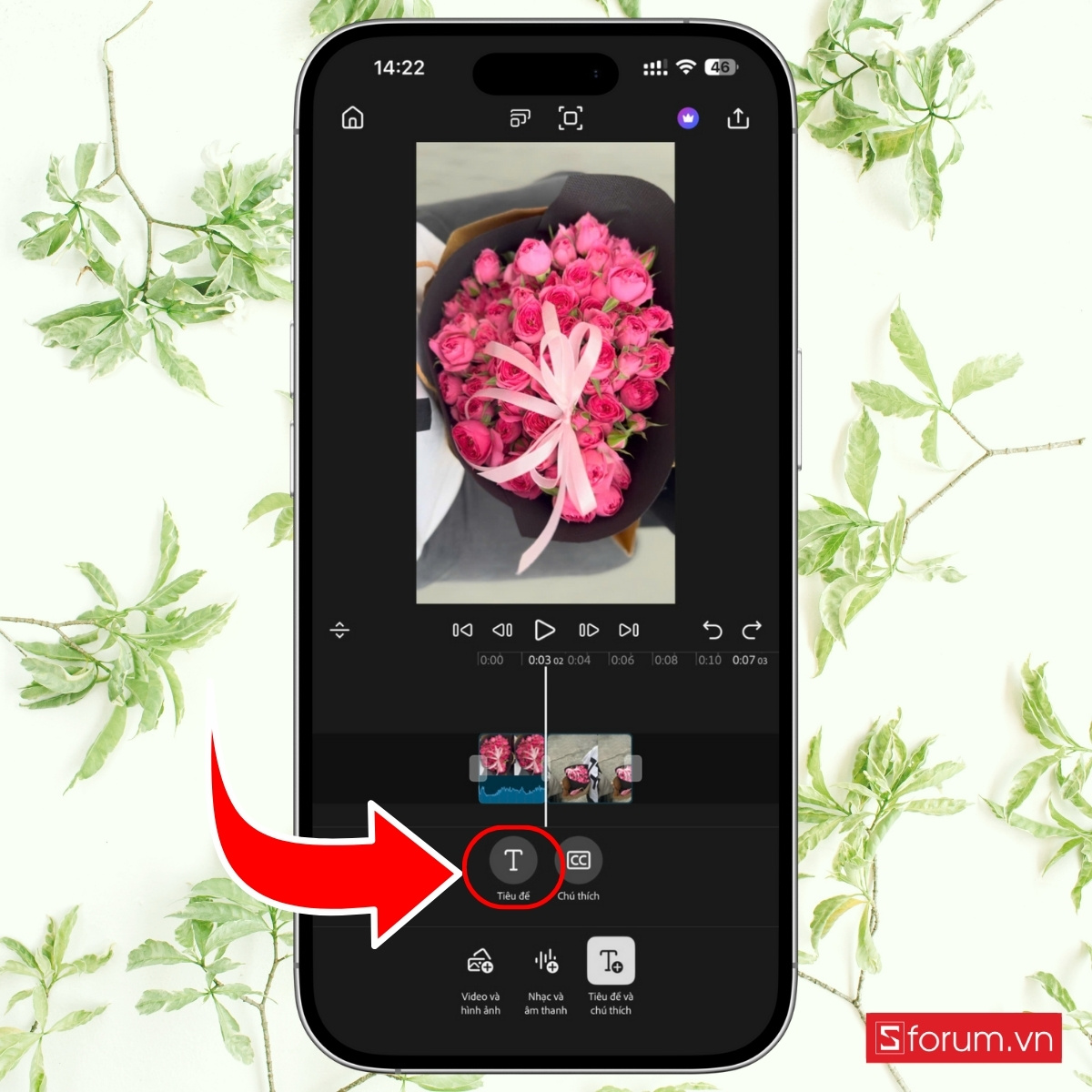
- Nhập nội dung cần hiển thị.
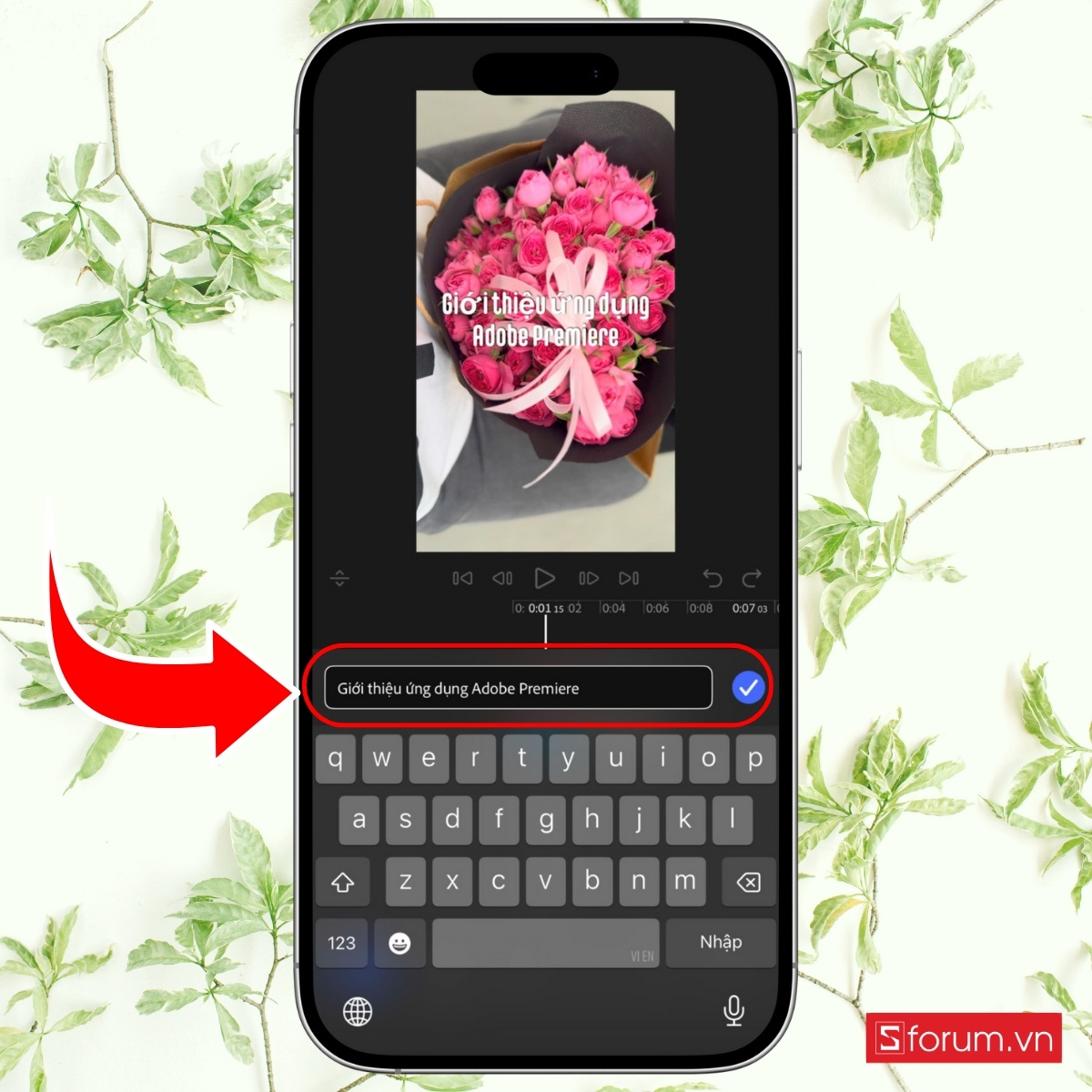
- Tuỳ chỉnh font chữ, màu sắc, vị trí và thời gian hiển thị. Kéo thả đoạn chữ đến thời điểm bạn muốn bắt đầu và kết thúc trong timeline.
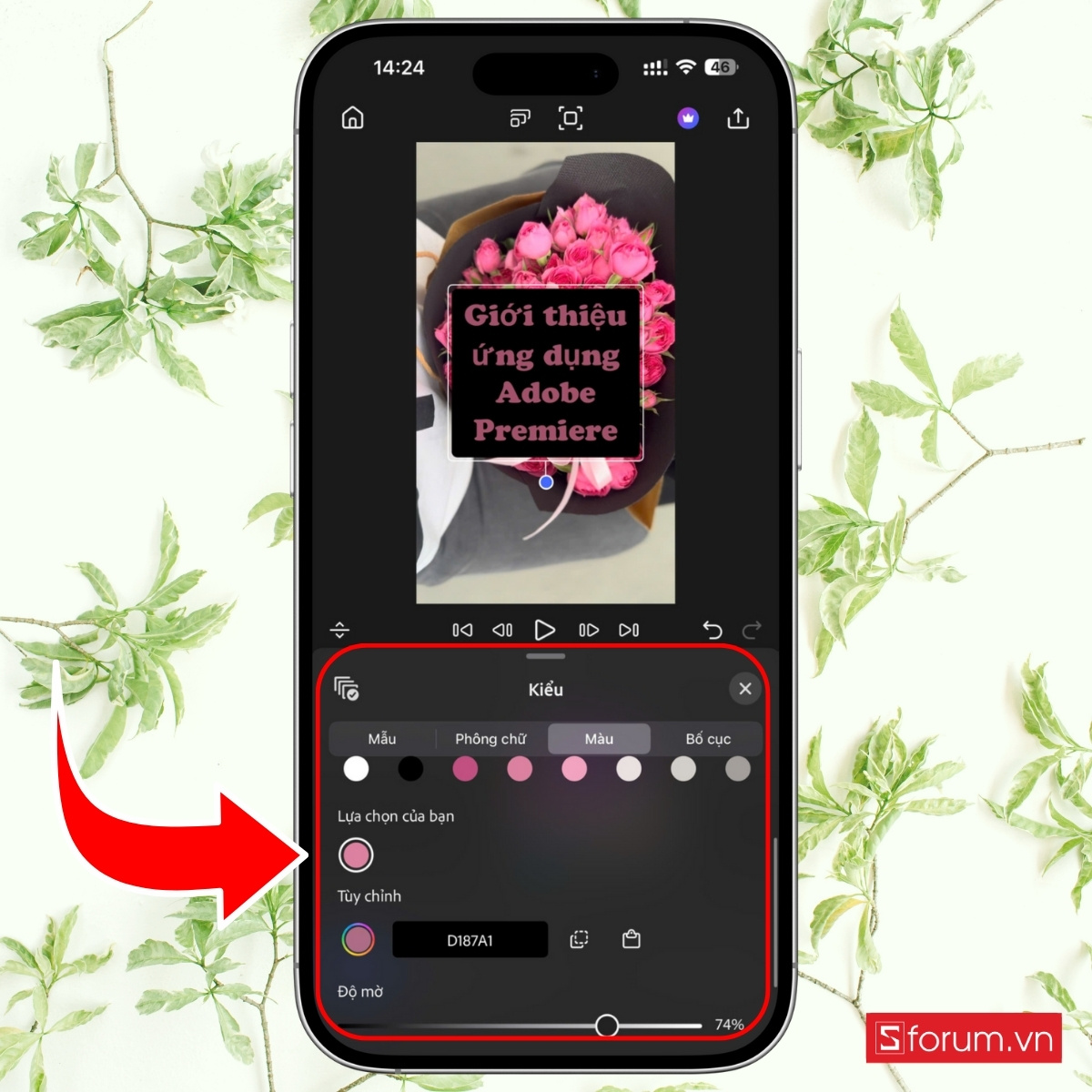
Một đoạn tiêu đề đẹp có thể là yếu tố giữ chân người xem từ những giây đầu tiên.
Bước 7: Thêm nhạc nền, hiệu ứng âm thanh hoặc ghi âm
Âm thanh là yếu tố cảm xúc chính của video, Adobe Premiere cho phép bạn xử lý âm thanh linh hoạt bằng cách chọn Nhạc và Âm thanh và ấn vào các hiệu ứng như sau:
- Nhạc nền: Chọn từ thư viện có sẵn hoặc nhập nhạc riêng từ thiết bị.
- Hiệu ứng âm thanh: Dùng để nhấn mạnh hành động, chuyển cảnh.
- Lồng tiếng: Ghi âm trực tiếp trong ứng dụng và chèn vào đoạn mong muốn.
- Tách âm thanh từ video: Trong trường hợp muốn giữ hoặc loại bỏ âm gốc.
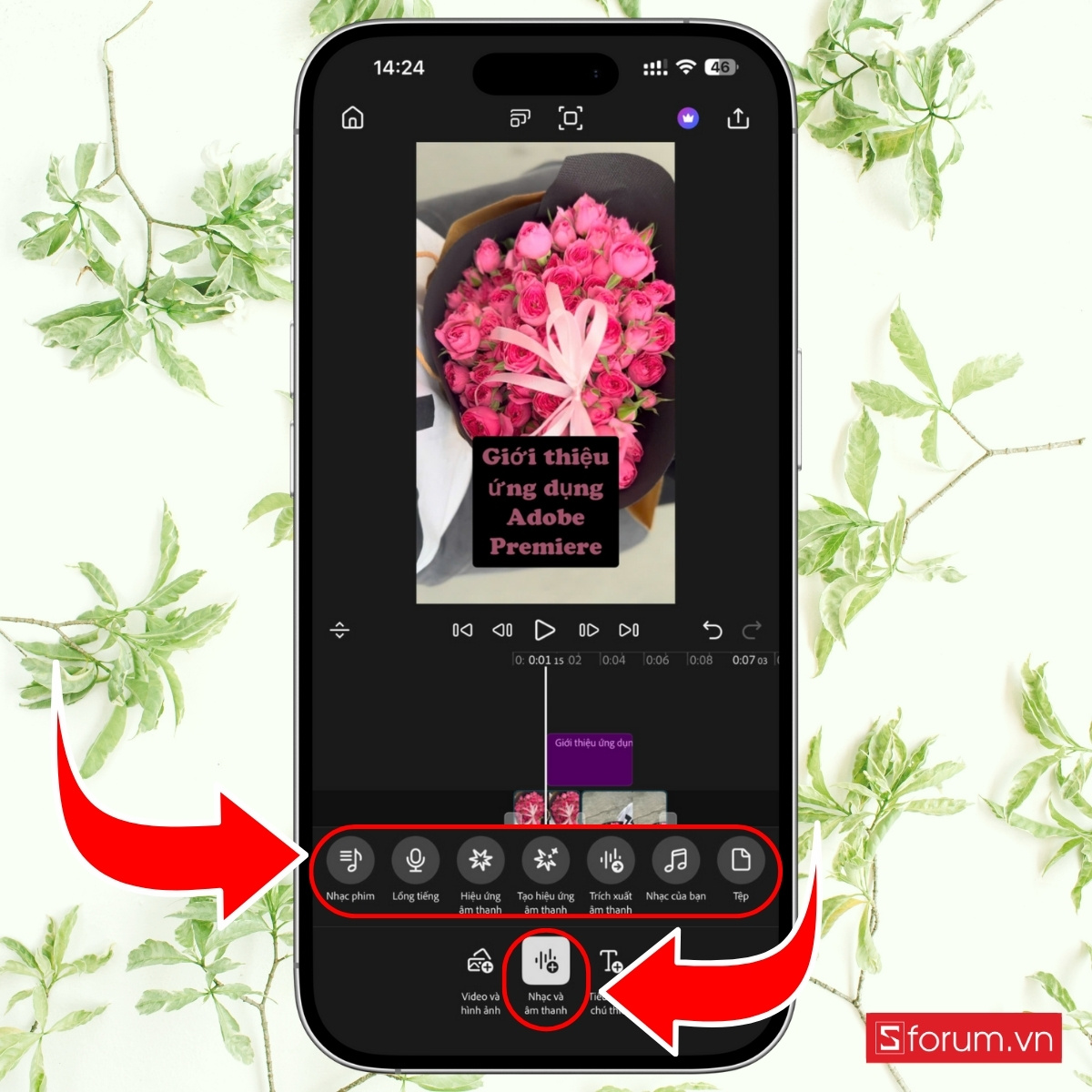
App còn hỗ trợ AI nâng cao âm thanh, giúp giọng nói trong trẻo, không tạp âm.
Bước 8: Chọn tỷ lệ khung hình cho từng nền tảng
Tùy theo nơi bạn muốn đăng tải video, chọn đúng tỷ lệ để nội dung hiển thị trọn vẹn. Tỷ lệ thường dùng:
- 9:16 dùng cho TikTok, Instagram Reels.
- 16:9 sử dụng cho YouTube, Facebook.
- 1:1 cho các video Instagram Feed.
- 4:3 hoặc 3:4 cho video dọc truyền thống.
Để chỉnh, bạn nhấn vào biểu tượng khung hình và chọn định dạng phù hợp trước khi xuất video
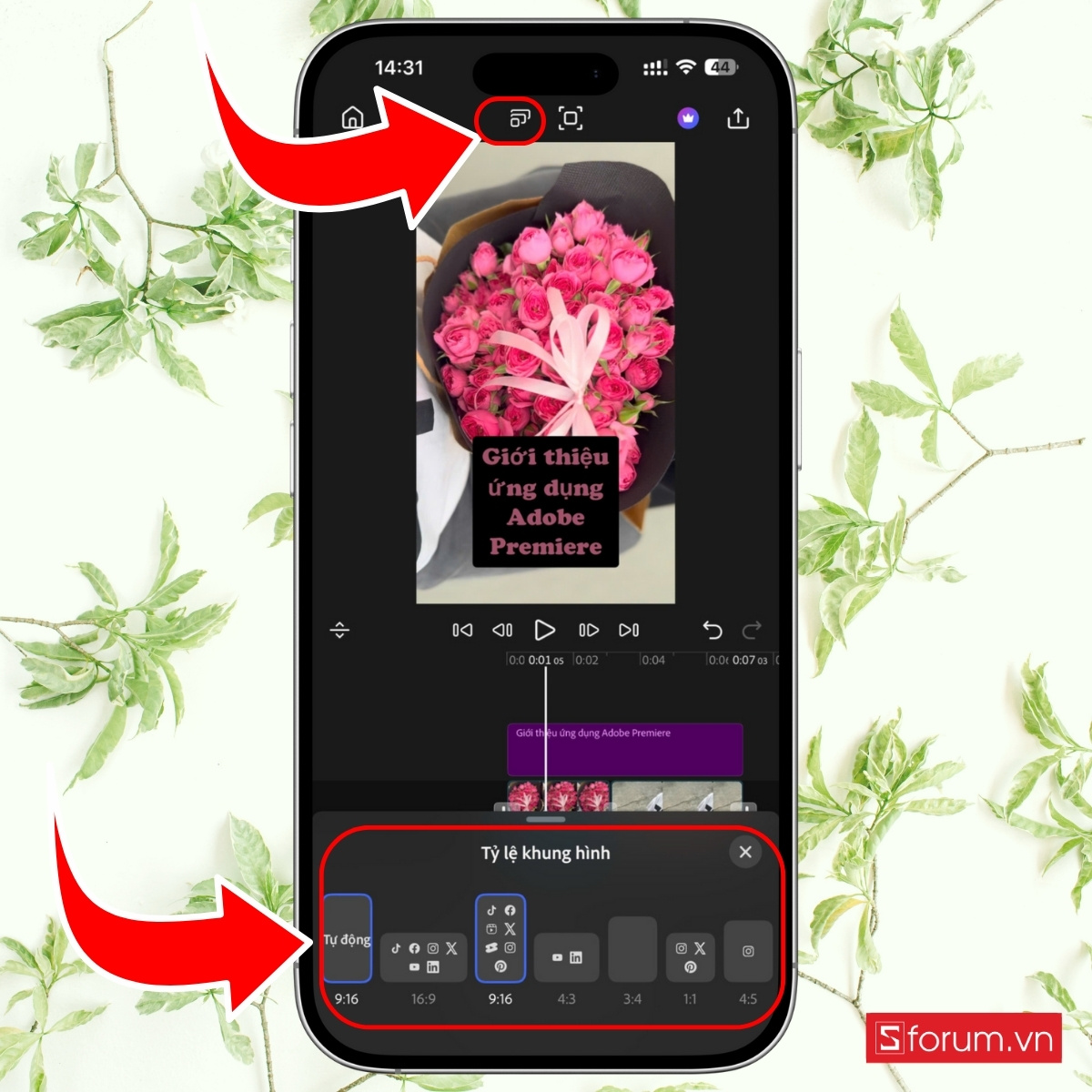
Bước 9: Chọn tỷ lệ thông số cho video
Tuỳ chỉnh các thông số của video như:
- Độ phân giải: 720p, 1080p, 4K.
- Tốc độ khung hình: 24, 30, hoặc 60 fps.
- Chất lượng: Thường, cao, rất cao.
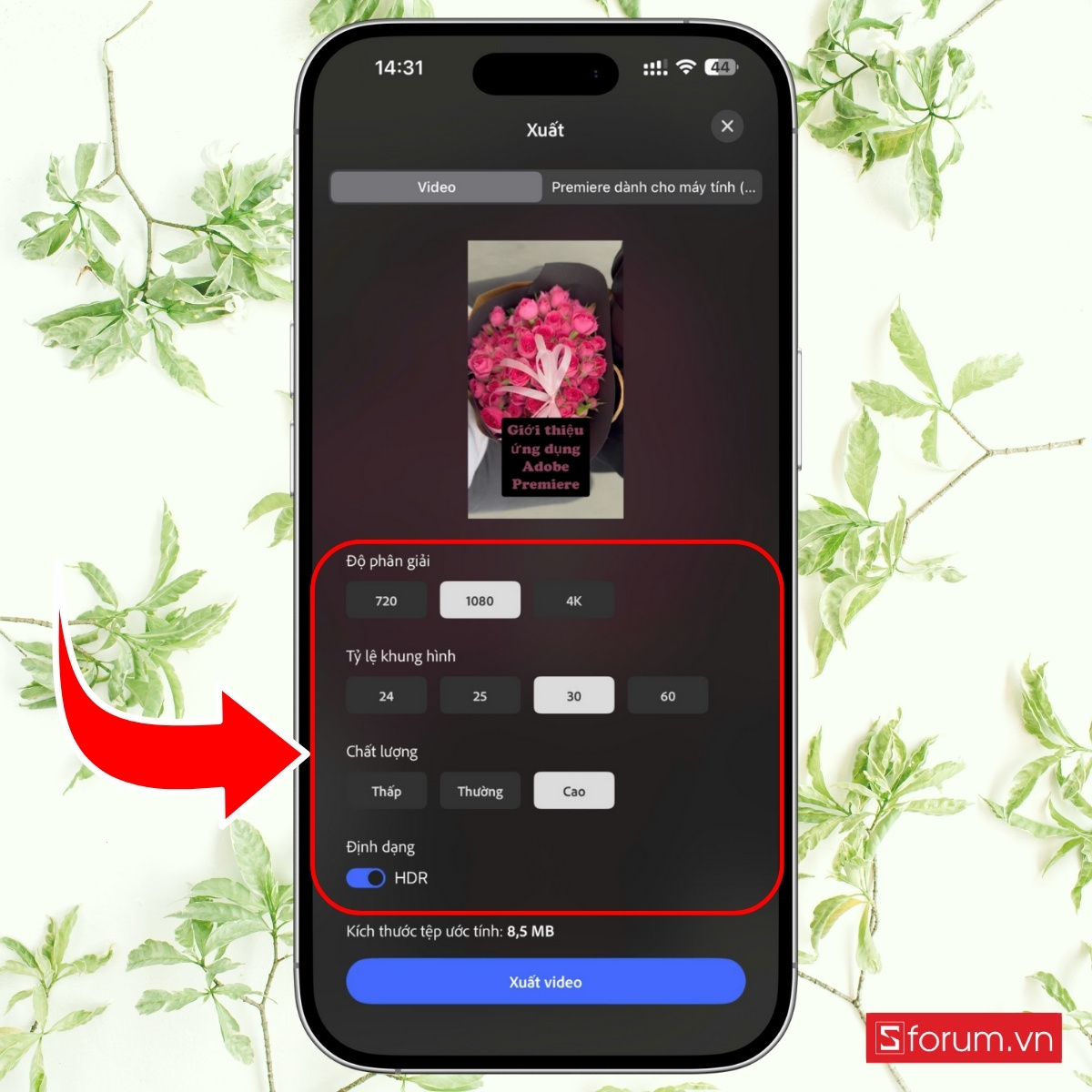
Bước 10: Xuất bản và chia sẻ video
Sau khi hoàn tất các chỉnh sửa, bạn có thể xem lại toàn bộ video để chắc chắn rằng mọi thứ đã hoàn chỉnh. Khi đã sẵn sàng, chỉ cần vài thao tác đơn giản là bạn đã có thể xuất bản video.
- Nhấn vào nút “Export” ở góc trên bên phải màn hình.
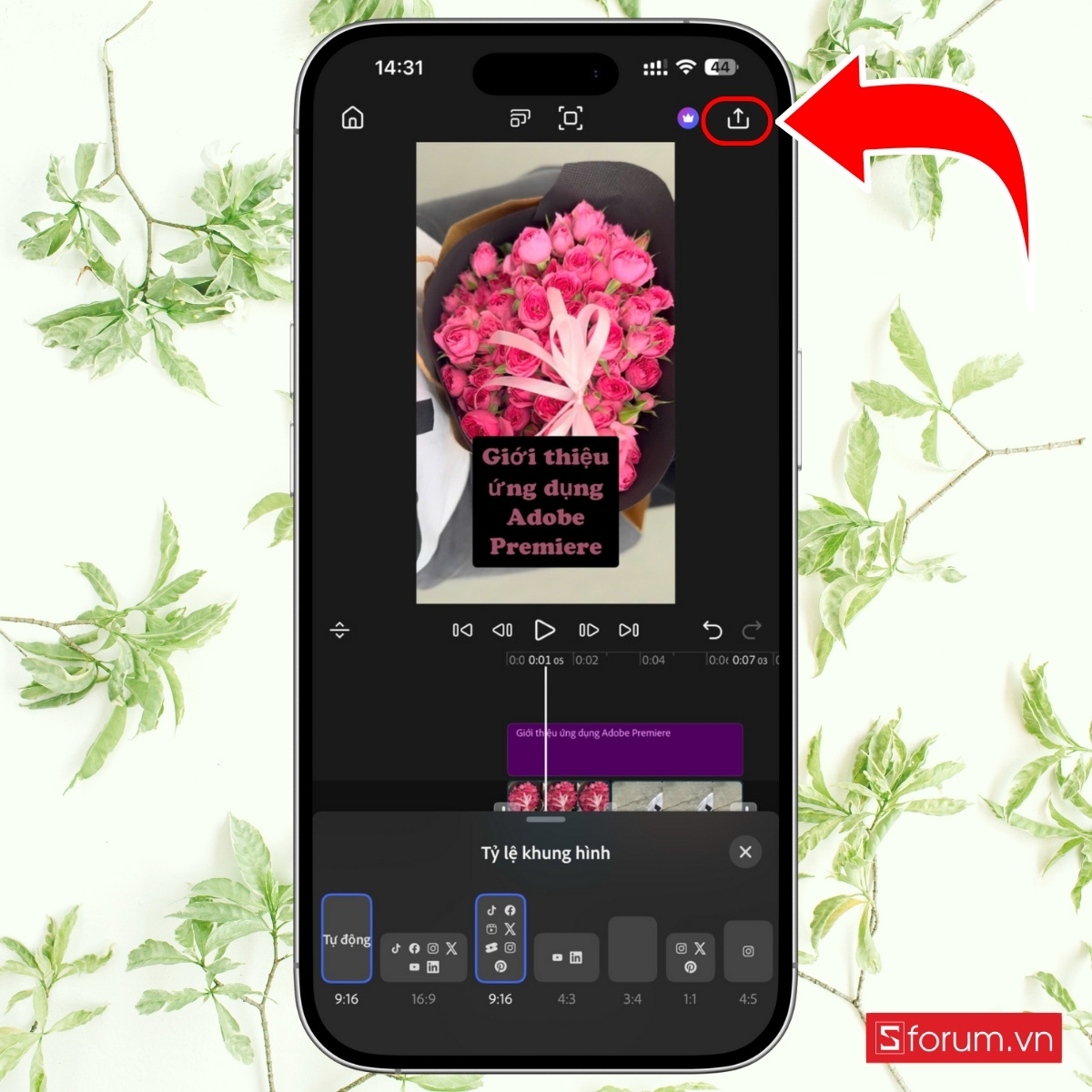
- Bạn có thể chia sẻ trực tiếp lên các nền tảng mạng xã hội.
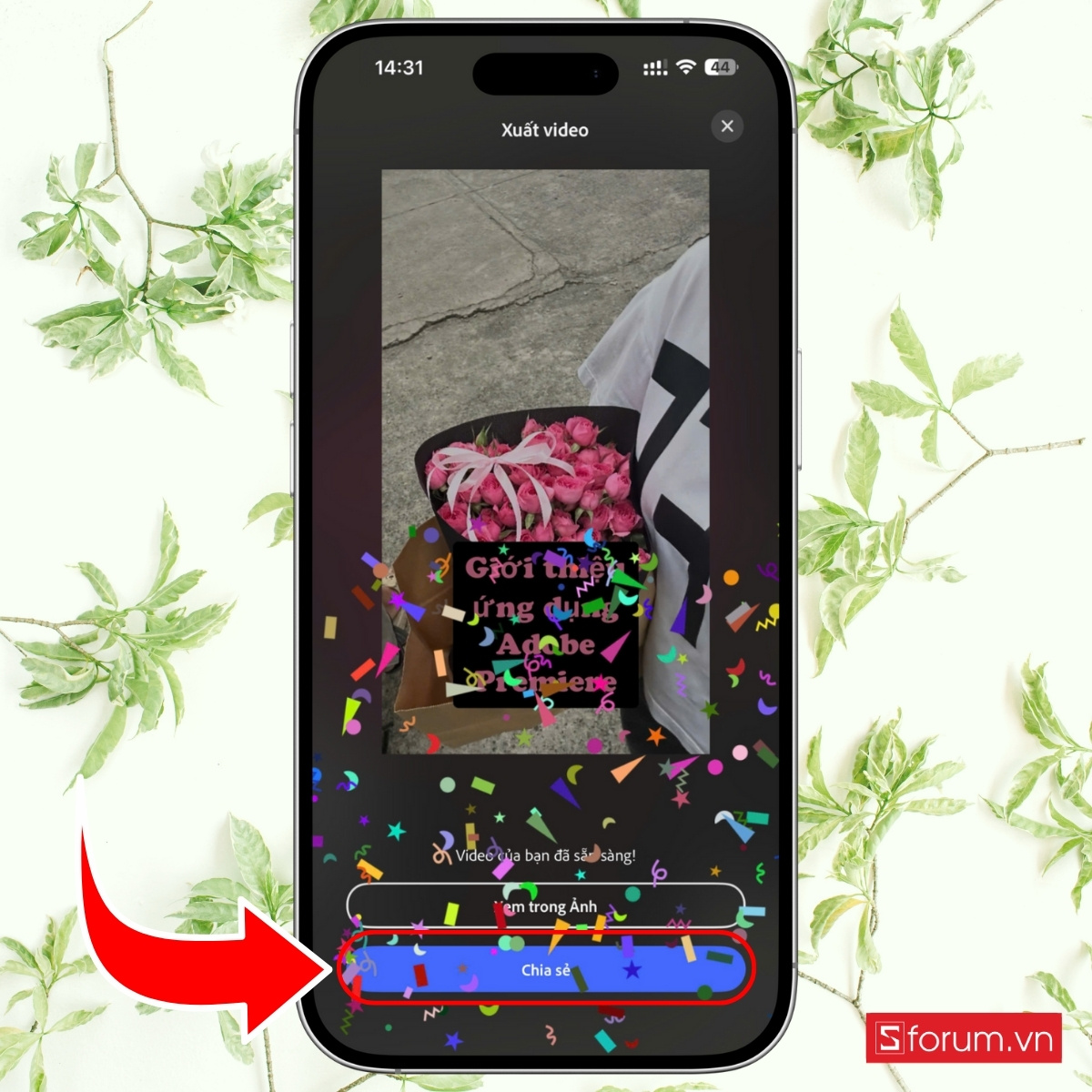
Premiere đảm bảo rằng video của bạn không có watermark, không bị nén chất lượng, và quá trình xuất bản diễn ra nhanh chóng, mượt mà.
Bạn đang tìm mua điện thoại chính hãng với giá cạnh tranh và chính sách hậu mãi tốt nhất? CellphoneS mang đến cho bạn hàng loạt lựa chọn từ các thương hiệu hàng đầu cùng nhiều ưu đãi đặc biệt.
[Product_Listing categoryid="3" propertyid="" customlink="https://cellphones.com.vn/mobile.html" title="Danh sách điện thoại đang được quan tâm nhiều tại CellphoneS"]
Trên đây, Sforum đã chia sẻ chi tiết về Adobe Premiere, ứng dụng chỉnh sửa video mạnh mẽ, trực quan và hoàn toàn miễn phí dành cho người dùng iOS. Hy vọng bài viết sẽ giúp bạn dễ dàng hơn trong việc tải về, làm quen và khai thác hiệu quả các tính năng của Adobe Premiere để phục vụ cho công việc hoặc sở thích cá nhân.
Xem thêm:
- Cách làm video bằng template CapCut 2/9 để chia sẻ tinh thần yêu nước
- Cách tắt lưu video TikTok để bảo vệ nội dung và quyền riêng tư
- Các bài viết liên quan đến chuyên mục: Ứng dụng

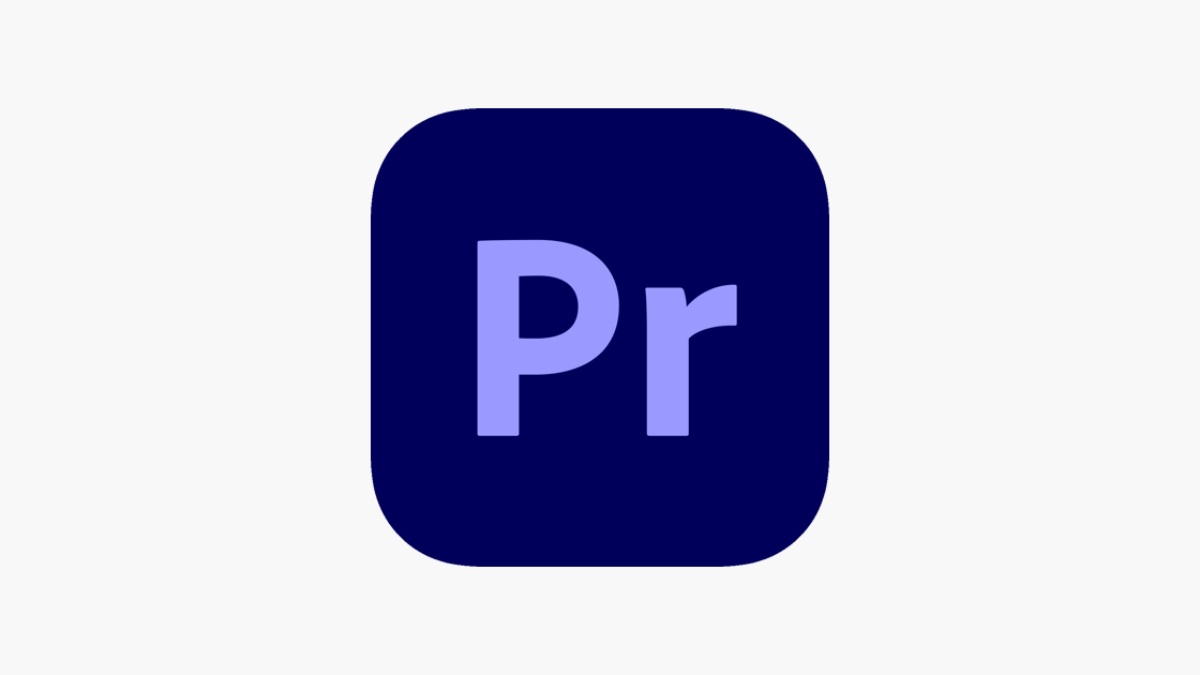
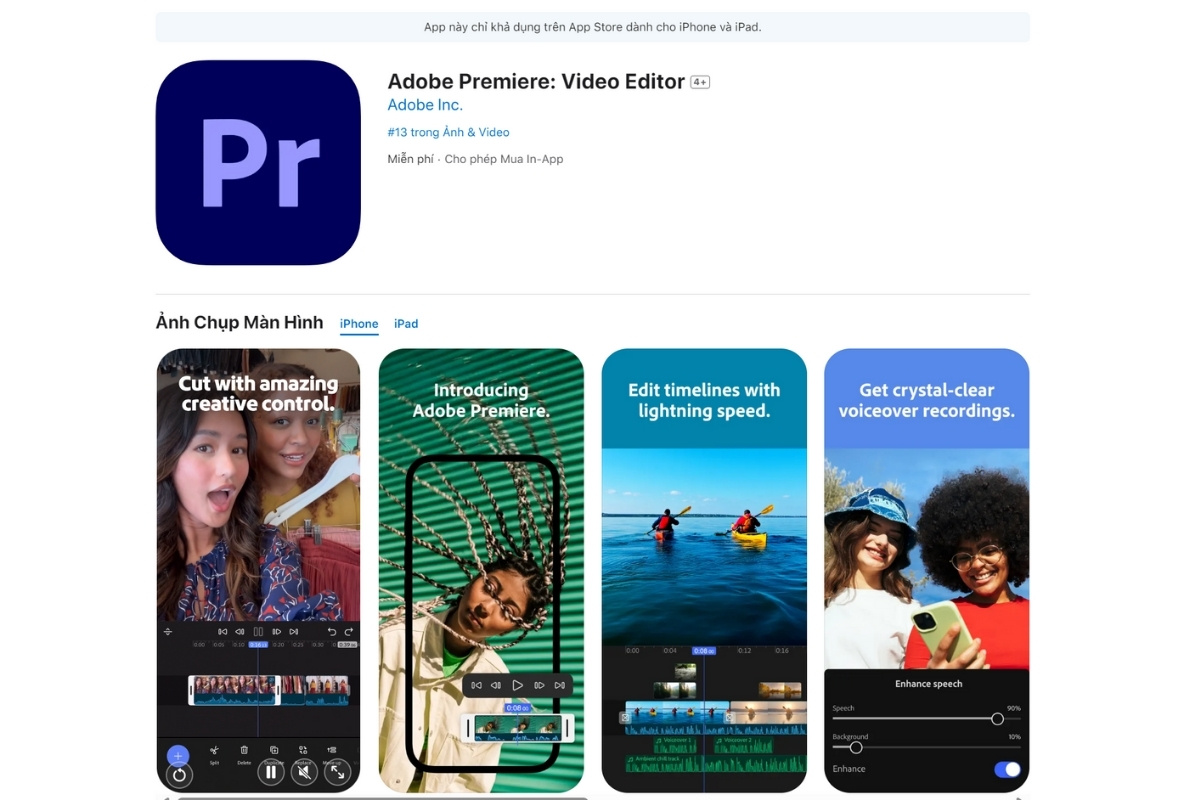

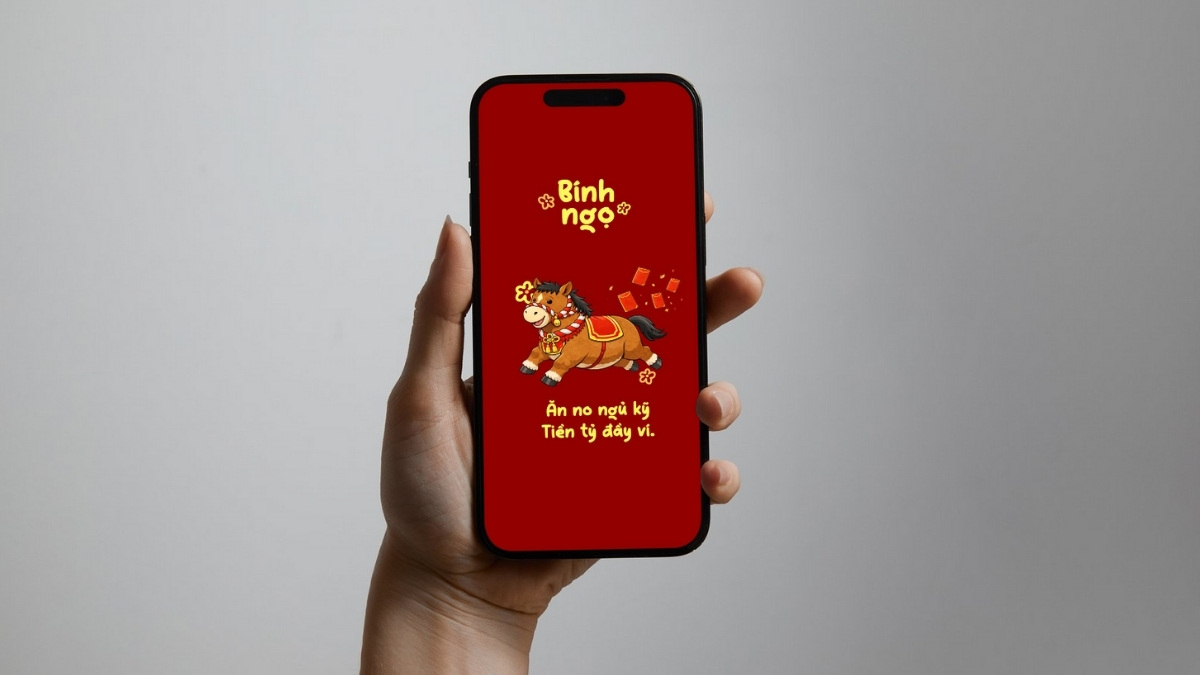


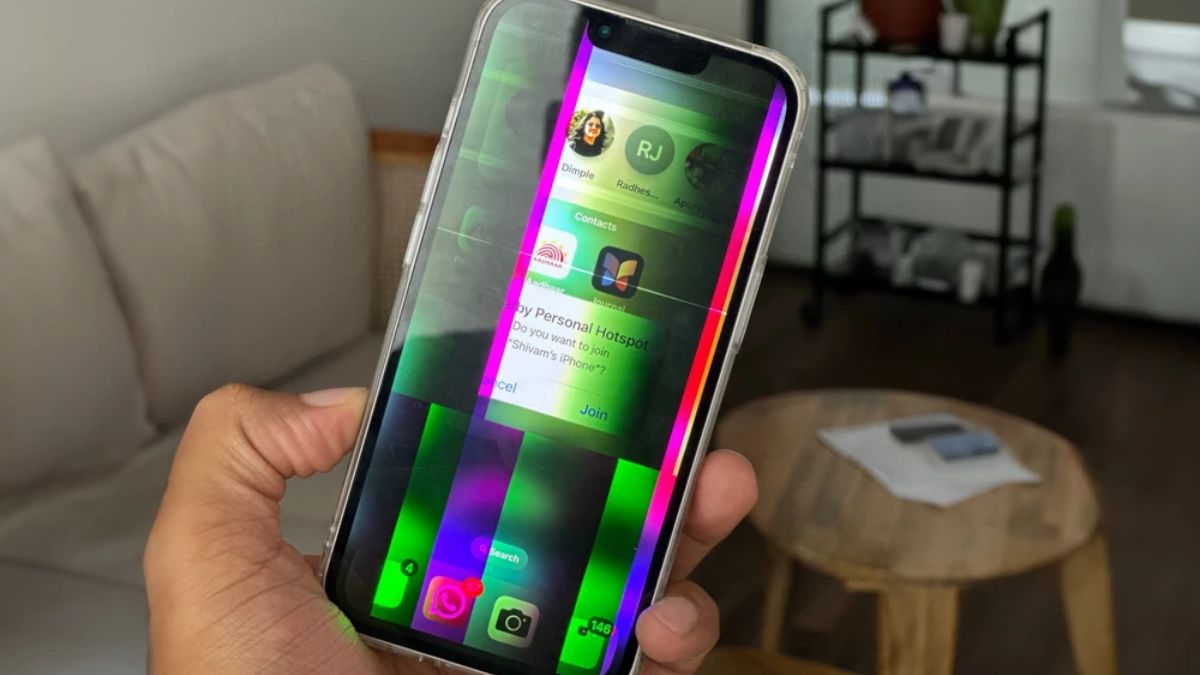
Bình luận (0)